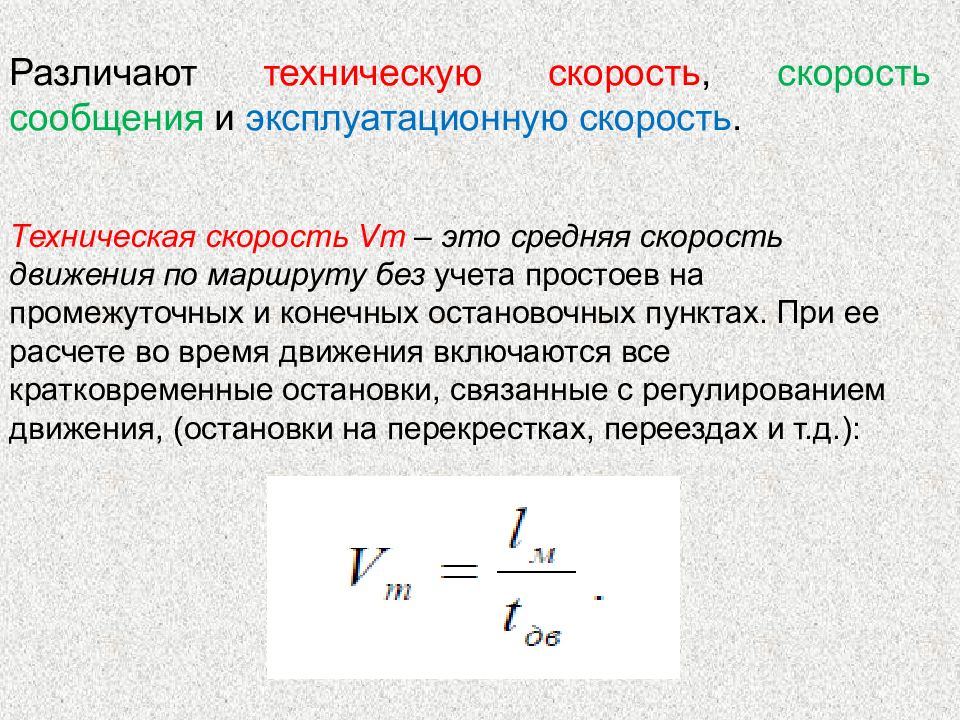4. Расчёт технической скорости движения судов и составов.
Самоходные суда:
Техническая скорость одиночных судов (грузовых теплоходов) и составов рассчитывается отдельно для каждого участка пути (свободная река, водохранилище, зона выклинивания), а также отдельно вверх и вниз по течению.
Для одиночных самоходных судов (грузовых теплоходов) техническая скорость рассчитывается по формуле:
, км/ч.
где: | Vэ | – | эксплуатационная
скорость движения на спокойной и
глубокой воде при осадке Тэ,
км/ч. |
w | – | потери (–) или приращения (+) скорости по участкам, принимаются из справочной таблицы № 13, км/ч. |
Участок (АЖ):
, км/ч.
, км/ч.
, км/ч.
, км/ч.
, км/ч.
, км/ч.
Участок (ЖА):
, км/ч.
, км/ч.
, км/ч.
, км/ч.
, км/ч.
, км/ч.
Участок (ВЕ):
, км/ч.
, км/ч.
, км/ч.
Участок (ЕВ):
, км/ч.
, км/ч.
, км/ч.
При других эксплуатационных осадках судна (Тэ) техническая скорость находится по формуле:
км/ч.
где: | Vр | – | паспортная
(регистровая) скорость судна в полном
грузу и порожнём, км/ч. |
Участок (АЖ):
, км/ч.
Участок (ЖА):
, км/ч.
Участок (ВЕ),(ЕД):
, км/ч.
Несамоходные суда:
Для составов техническая скорость определяется через приведённое сопротивление воды движению состава и приведённую силу тяги буксировщика (упора толкача).
Приведённое сопротивление каждой баржи (секции) находится в характеристике судна (справочная таблица № 4).
Если эксплуатационная осадка баржи (секции) не совпадает с табличным значением, то приведённое сопротивление определяется путём интерполяции по формуле:
где: | R’max, R’min, | – | ближайшее большее и меньшее табличные значения приведённого сопротивления, указанные в таблице последовательно, между которыми находится R |
Тmax, Тmin | – | ближайшее большее и меньшее табличные значения осадки, указанные в таблице последовательно, между которыми находится Тэ |
Количество барж
(секций) в составе указывается в задании,
а форма счала состава выбирается
студентом (рекомендуется в кильватер).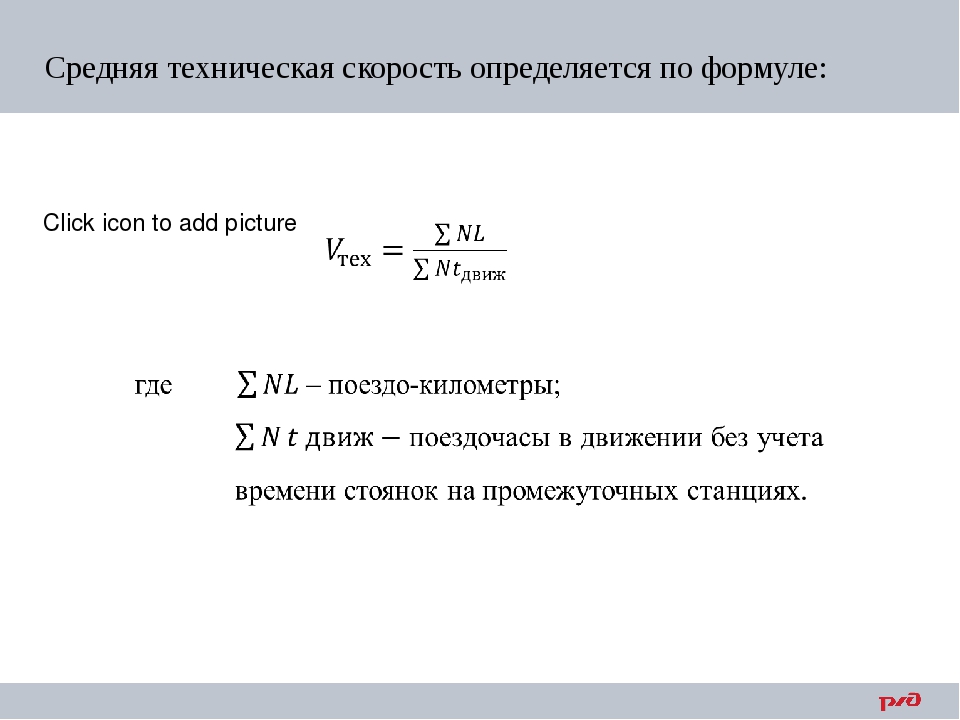
Приведённое сопротивление состава в целом определяется по формуле:
где: | kсч | – | коэффициент счала состава находится в справочной таблице № 7 в зависимости от принятой формы счала состава и количества барж в составе; |
R’i | – | сумма приведённых сопротивлений всех барж (секций), входящих в состав. |
При установившемся
движении состава приведённая сила тяги
на гаке буксира-толкача равна величине
приведённого сопротивления состава,
т.е. F‘г = R‘c.
Если приведённое сопротивление состава не совпадает с приведёнными в таблице значениями приведённой силы тяги, то техническая скорость состава находится путём интерполяции по формуле:
, км/ч.
где: | kт | – | коэффициент эффекта толкания, принимается из справочной таблицы № … |
F’max, F’min | – | ближайшее большее и меньшее значения приведённой силы тяги на гаке, указанные в таблице последовательно, между которыми находится величина F‘г равная величине R‘c | |
Vmax, Vmin | – | табличные скорости движения, соответствующие значениям F‘max и F‘min |
С грузом:
Участок (АЖ):
,
км/ч.
V т = Vc·Vт =14,5·1,04=15,08
Техническая скорость на участке (АЖ):
,
,
,
,
,
,
Участок (ЖА):
, км/ч.
Vт = Vc·Vт =15·1,04=15,6
Техническая скорость на участке (ЖА):
,
,
,
,
,
,
Участок (ВЕ),(ЕД):
Tэ=Тр=3,2 м
, км/ч.
Vт = Vc·Vт =14,15·1,04=15,03
Техническая скорость на участках (ВЕ),(ЕД):
,
,
,
,
Порожнем:
Участок (ДВ):
Vт = Vc·Vт =17,5·1,04=18,2
Техническая скорость на участке (ДВ):
,
,
Средняя техническая скорость и расход топлива автомобиль ного поезда Текст научной статьи по специальности «Механика и машиностроение»
УДК 629.
Н. Н. Буторин
Буторин Николай Николаевич родился в 1923 г., окончил в 1951 г. Архангельский лесотехнический институт, кандидат технических наук, профессор кафедры промышленного транспорта Архангельского государственного технического университета. Имеет около 40 печатных работ.
СРЕДНЯЯ ТЕХНИЧЕСКАЯ СКОРОСТЬ И РАСХОД ТОПЛИВА АВТОМОБИЛЬНОГО ПОЕЗДА
Исследована зависимость средней технической скорости движения и расхода топлива лесовозных автомобилей от характера конкретного продольного профиля дороги.
лесовозный автопоезд, скорость движения, расход топлива.
На производительность автотранспорта на вывозке леса существенно влияет скорость движения, которая согласно работе [1] зависит от типа дорожного покрытия, работе [2] — от наибольшего подъема в грузовом направлении.
По нашему мнению, неправильно определять скорость движения в зависимости от максимального подъема, так как его протяженность, как правило, составляет небольшую часть длины дороги и обычно различна на разных дорогах. При этом не принимается во внимание характер остальной части продольного профиля.
Степень неровности продольного профиля дороги оценивают дисперсией продольных уклонов, а общий подъем на всем протяжении участка дороги — средним арифметическим уклоном.
В представленной работе исследована связь средней технической скорости движения с максимальным подъемом в грузовом направлении, средним арифметическим значением продольных уклонов и их дисперсией.
Были рассмотрены 67 участков продольных профилей из разных проектов лесовозных дорог протяженностью от 4 до 11 км. Проектную линию этих профилей определяли по программе SplSec. Уклоны продольного профиля вычисляли по каждому пикету. Статистическую обработку продольных уклонов производили по программе иЫ. По этим программам вычисляли наибольший подъем в грузовом направлении, среднее арифметическое значение продольных уклонов и их дисперсию.
Уклоны продольного профиля вычисляли по каждому пикету. Статистическую обработку продольных уклонов производили по программе иЫ. По этим программам вычисляли наибольший подъем в грузовом направлении, среднее арифметическое значение продольных уклонов и их дисперсию.
По программе SplAvto находили время движения автомобиля МАЗ-509А с полуприцепом ГКБ-9363-011 по заданному участку профиля и среднюю техническую скорость при движении как в грузовом, так и в порожняковом направлении.
Зависимость средней технической скорости движения от наибольшего подъема в грузовом направлении, среднего продольного уклона и дисперсии исследовали методом множественной линейной регрессии по [4]. Была составлена соответствующая программа МпСог, с помощью которой
получено уравнение
V = 14,3 + 0,00113т — 0,04 х — 0,00414а, где V — средняя техническая скорость, м/с;
х — среднее арифметическое значение продольных уклонов на профиле,
%о;
т — максимальный подъем в грузовом направлении, %о; а — дисперсия уклонов,
1
ст = ■
п-1
п
2>;
i= 1
2 —2 — nx
где n — число пикетов на расчетном продольном профиле дороги; х, — продольные уклоны, вычисляемые по пикетам.
Коэффициент множественной корреляции равен 0,980. Коэффициенты частной корреляции: для среднего арифметического 0,453, для максимального продольного подъема 0,0525, для дисперсии уклонов 0,948. Обусловленность нормальной системы уравнений при вычислении множественной корреляции была равна 7788.
На рис. 1 приведены графики исследованных зависимостей v(ct). v( х) и v(m) для гравийного покрытия дороги без учета смежных фак-
Рис. 1. Зависимость средней скорости движения автопоезда от дисперсии уклонов (а), среднего уклона (б) и максимального подъема (в)
торов [4]. Из графиков видно, что основой для определения средней технической скорости движения лесовозных автопоездов должна быть дисперсия уклонов продольного профиля дороги. Максимальный и средний арифметический уклоны практически не влияют на среднюю техническую скорость автолесовоза. 3 = 120 + 5,88 V; W4 = 210 + 0,4 V2.
3 = 120 + 5,88 V; W4 = 210 + 0,4 V2.
Для этих же видов покрытий найдены зависимости средней технической скорости (км/ч) от дисперсии уклонов:
V! = 52,85 — 0,01344а; у2 = 41,34 — 0,0008468а; у3 = 51,07 — 0,01299а; у4 = 4067 — 0,01125а.
Программа SplAvto позволяет также определить расход топлива (£, кг/км). Нами получено следующее уравнение линейной множественной регрессии для расхода топлива, рассчитанного как в грузовом, так и в порожняковом направлении:
£ = 0,269 — 0,000311 т + 0,009 х + 0,000125а.
Коэффициент множественной корреляции равен 0,95. Коэффициенты частной корреляции: для среднего арифметического 0,915, для максимального продольного подъема 0,275, для дисперсии уклонов 0,873. Обу-
Рис.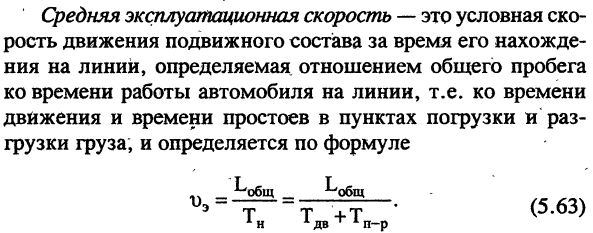 2. Зависимость расхода топлива от тех же показателей профиля дороги
2. Зависимость расхода топлива от тех же показателей профиля дороги
словленность нормальной системы уравнений при вычислении множественной корреляции равна 8138.
Графики зависимостей g(a), g( х) и g(m) приведены на рис. 2. Как видно из графиков, расход топлива зависит от дисперсии уклонов и среднего арифметического уклона; от максимального уклона он практически не зависит.
Формулы для расчета расхода топлива (кг/км) в зависимости от среднего уклона и дисперсии уклонов для разных покрытий имеют вид: g! = 0,224 + 0,00773 х + 0,000122а; g2 = 0,435 + 0,00992_х + 0,0000а; g3 = 0,264 + 0,00874 х + 0,000103а; g4 = 0,353 + 0,00984 х + 0,0000603а. Программы SplSec, Ukl, MnCor и SplAvto хранятся на кафедре промышленного транспорта АГТУ.
Результаты исследования убеждают, что скорости движения и расход топлива автолесовозов существенно зависят от характера продольного профиля дороги. Полученные данные можно использовать при разработке норм производительности и расхода топлива при вывозке леса.
Полученные данные можно использовать при разработке норм производительности и расхода топлива при вывозке леса.
СПИСОК ЛИТЕРАТУРЫ
1. Единые нормы выработки и расценки на лесозаготовительные работы. Утв. Госкомитетом СССР по труду и социальным вопросам и секретариатом ВЦСПС. Постановление 346/20-23 от 24 нояб. 1980 г. — М., 1982. — 76 с.
2. Единые нормы выработки и расценки на лесозаготовительные работы. -М.: Экономика, 1989. — 84 с.
3. Крагельский И. В., Виноградова И. Э. Коэффициенты трения. — М.: Машгиз, 1962. — 220 с.
4. Езекиэл М., Фокс К.А. Методы анализа корреляций и регрессий. — М.: Статистика, 1966. — 558 с.
Архангельский государственный технический университет
Поступила 09. 11.2000 г.
11.2000 г.
N.N. Butorin
Average Technical Speed and Fuel Consumption of the Train-type Vehicle
The dependence of the average technical travelling speed and fuel consumption for the log trucks on specific longitudinal road section is analyzed.
Определение скорости движения автомобиля
Иногда в жизни бывают такие случаи, в которых вам необходимо определить скорость своего автомобиля не учитывая то, что показывает ваша панель приборов. Для этого могут быть абсолютно разные причины, отказ панели в работе, кроме того, очень часто спидометры немного привирают скорость.
Бывает так, что вы, наблюдая за своей панелью приборов, видите на спидометре одну скорость, а по факту она оказывается совершенна иная. И это хорошо, когда на самом деле она будет меньше, чем вам показано. Потому что если ее показатели больше даже на каких-то пять километров, то вы можете получить штраф от сотрудника ГИБДД за превышение скорости, хотя на самом деле, думаете что ваша скорость в пределах допустимой нормы.
Потому что если ее показатели больше даже на каких-то пять километров, то вы можете получить штраф от сотрудника ГИБДД за превышение скорости, хотя на самом деле, думаете что ваша скорость в пределах допустимой нормы.
Именно по этим причинам определение скорости движения автомобиля необходимо уметь делать несколькими способами.
Все мы привыкли следить за скоростью своего автомобиля по спидометру, но иногда случается так, что он в самый неподходящий момент выходит из строя и тогда определение скорости движения автомобиля предложенным нами способом может прийти вам на помощь. Да и как уже говорилось ранее, все спидометры могут врать. Поэтому проверив его заранее, вы будете знать настоящую скорость движения вашего автомобиля.
Для тог чтобы определить реальную скорость вашей машины или понять насколько врет ваш спидометр автомобиля, нужно разогнать автомобиль и поддерживать одну и ту же скорость. Другими словами, вы можете выехать за город для того, чтобы у вас была возможность ехать с постоянной скоростью 90 км/ч. В том случае, если на вашем автомобиле установлена функция круиз-контроль, необходимо ее включить. Теперь, когда ваш автомобиль движется с постоянной скоростью, можно приступать к определению реальной скорости вашего движения.
В том случае, если на вашем автомобиле установлена функция круиз-контроль, необходимо ее включить. Теперь, когда ваш автомобиль движется с постоянной скоростью, можно приступать к определению реальной скорости вашего движения.
Отличным помощником в этом вам станет Навител. Дело в том, что Наветел ведет посредством программы ваш автомобиль вместе со спутником, а это значит, что он замеряет реальную скорость машины, так как практически не ошибается.
Включив программу Навител, в верхнем углу экрана вы увидите реальную скорость своего автомобиля, так как все данные, которые он показывает, он сверяет со спутником. Таким образом, если Навител выдает вашу скорость 85-86 километров в час, а на спидометре у вас будет показывать 90 километров в час, то это значит только то, что ваш спидометр завышает реальную скорость автомобиля на 4-5 километров.
ОПРЕДЕЛЕНИЕ СКОРОСТИ ВСТРЕЧНОГО АВТОМОБИЛЯ
Зачастую мы следим за скоростью своего собственного автомобиля, поэтому скорость попутного автомобиля определить гораздо легче, чем скорость встречного авто. Однако отметим, что вопрос про определение скорости встречной машины сегодня волнует все больше автомобилистов. Потому что и от этого фактора во множестве зависит безопасность их маневров, таких как обгон, разворот, поворот на главную или второстепенную дорогу, а также для полной оценки ситуации на дороге для того чтобы своевременно среагировать в сложившейся ситуации.
Однако отметим, что вопрос про определение скорости встречной машины сегодня волнует все больше автомобилистов. Потому что и от этого фактора во множестве зависит безопасность их маневров, таких как обгон, разворот, поворот на главную или второстепенную дорогу, а также для полной оценки ситуации на дороге для того чтобы своевременно среагировать в сложившейся ситуации.
При этом следует отметить, что достоверно ответить на вопрос про определение скорости встречного автомобиля просто невозможно. Ведь расчет данных показателей зависит не только от погодных условий, дорожного покрытия и технического состояния транспорта, но и от того, каковы действия будут у водителя, который непосредственно находится за рулем данного встречного транспортного средства.
Если говорить о каких-то расчетах, то скорость встречного автомобиля можно просто предположить.
Например, когда вам навстречу движется фура, большой автобус или груженый легковой автомобиль с прицепом, то вряд ли скорость такого транспорта будет превышать более девяноста километров в час.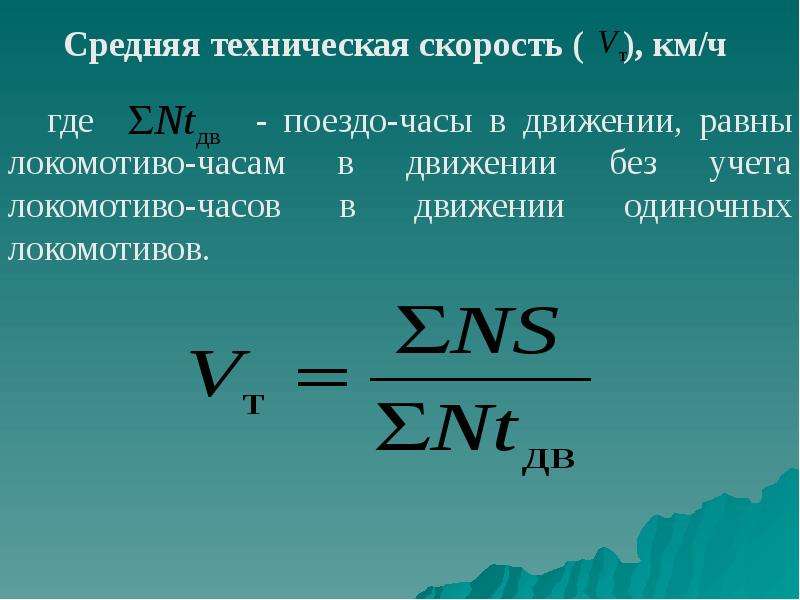
Ну а в том случае, когда вам навстречу едет современный легковой автомобиль или микроавтобус, то тут и предположить возможную скорость тяжело. Потому что, имея отличные технические характеристики такие автомобили, могут буквально за несколько секунд существенно увеличить скорость своего движения.
Проверка пропускной способности сетевой карты
От пропускной способности сетевого оборудования (сетевой карты и маршрутизатора wi-fi), к которому подключен кабель компании, зависит возможность получения более высокой скорости. Конечно, стоит учитывать и выбранный Вами тариф, по которому предоставляется услуга, т.к. от него также зависит получение максимально возможной скорости.
Проверить пропускную способность маршрутизатора wi-fi возможно, посмотрев его технические характеристики.
Как самостоятельно проверить пропускную способность сетевой карты? Об этом мы расскажем и приведем примеры в этой статье.
Основные способы проверки для операционных систем семейства Windows:
Windows 10 Windows 8 Windows 7 Windows XPПроверить состояние сетевого подключения можно 2 способами:
1. В панели задач нажмите на пиктограмму сетевого подключения правой кнопкой мыши и выберите «Центр управления сетями и общим доступом».
В панели задач нажмите на пиктограмму сетевого подключения правой кнопкой мыши и выберите «Центр управления сетями и общим доступом».
2. Выберите слева раздел «Изменения параметров адаптера»
3. Проверте состояние сетевого подключения «Ethernet»
1. Перейдите в меню «Пуск» и выберите слева пункт «Параметры».
2. В открывшемся окне выберите «Сеть и Интернет».
3. В разделе «Состояние» выберите «Настройка параметров адаптера».
Проверте состояние нашего подключения.
4. Выделите Ethernet подключение, нажмите на нём правой кнопкой мыши и выберите пункт «Свойства»:
5. Нажимите на кнопку «Настроить»
6. Перейдите во вкладку «Дополнительно» и найдите в перечне «Скорость и дуплекс». Нажав на «Значение» можно увидеть перечень параметров на которой может работать сетевая карта.
Если у вас в перечне есть 1.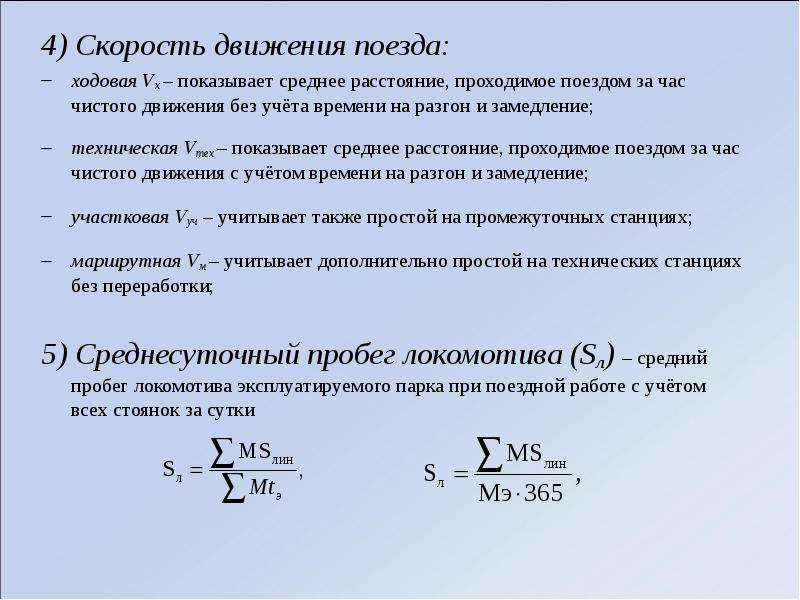 0 ГБ – скорость в 200 мб\сек(более 100мб/сек) вам доступна
0 ГБ – скорость в 200 мб\сек(более 100мб/сек) вам доступна
1. Перейдите на «Рабочий стол».
2. Наведите указатель мыши на правый нижний или верхний угол экрана,после чего отобразится дополнительная панель, в которой нажмите на иконку «Параметры».
3. Перейдите в пункт «Панель управления».
4. В открывшемся окне откройте «Сеть и Интернет».
5. Откройте «Центр управления сетями и общим доступом».
6. Слева выберите «Изменение параметров адаптера».
7. В открывшемся окне, Вы увидите ярлык «Подключение по локальной сети»
8. Выделите подключение по локальной сети, нажмите на нём правой кнопкой мыши и выберите пункт «Свойства»:
9. Нажимите на кнопку «Настроить»
10. Перейдите во вкладку «Дополнительно» и найдите в перечне «Скорость и дуплекс». Нажав на «Значение» можно увидеть перечень параметров на которой может работать сетевая карта.
Если у вас в перечне есть 1. 0 ГБ – скорость в 200 мб\сек(более 100мб/сек) вам доступна
0 ГБ – скорость в 200 мб\сек(более 100мб/сек) вам доступна
1. Нажмите на меню «Пуск» , выберите пункт «Панель управления».
2. В открывшимся окне, дважды левой клавишей мыши нажмите на «Сеть и Интернет».
3. Перейдите в пункт «Центр управления сетями и общим доступом».
Windows 7: 4. Левой клавишей мыши нажмите на «Изменение параметров адаптера»
Windows Vista: 4. Левой клавишей мыши нажмите на «Управление сетевыми подключениями»
5. В открывшемся окне, Вы увидите ярлык «Подключение по локальной сети»
6. Выделите подключение по локальной сети, нажмите на нём правой кнопкой мыши и выберите пункт «Свойства»:
7. Нажимите на кнопку «Настроить»
8. Перейдите во вкладку «Дополнительно» и найдите в перечне «Скорость и дуплекс». Нажав на «Значение» можно увидеть перечень параметров на которой может работать сетевая карта.
Если у вас в перечне есть 1. 0 ГБ – скорость в 200 мб\сек(более 100мб/сек) вам доступна
0 ГБ – скорость в 200 мб\сек(более 100мб/сек) вам доступна
1. Откройте меню «Пуск» и выберите пункт «Панель управления»:
Tак же «Панель управления» может находиться в каталоге «Настройка»:
2. В открывшемся окне слева выбирите «Переключение к классическому виду». Если вид окна отличается от приведённого ниже, то перейдите сразу к пункту №3.
3. Двойным нажатием левой кнопки мыши откройте папку «Сетевые подключения»:
4. В папке «Сетевые подключения» найдите ярлык «Подключение по локальной сети».
5. Выделите подключение по локальной сети, нажмите на нём правой кнопкой мыши и выберите пункт «Свойства»:
6. Нажимите на кнопку «Настроить»
7. Перейдите во вкладку «Дополнительно» и найдите в перечне «Скорость и дуплекс». Нажав на «Значение» можно увидеть перечень параметров на которой может работать сетевая карта.
Если у вас в перечне есть 1.0 ГБ – скорость в 200 мб\сек(более 100мб/сек) вам доступна
Скорость точки
Скоростью точки называют кинематическую меру ее движения, равную производной по времени от радиус-вектора этой точки в рассматриваемой системе отсчета.
Скорость относительно выбранной системы отсчета это одна из основных характеристик движения точки.
Вектор скорости направлен по касательной к траектории точки в сторону движения.
Рассмотрим перемещение точки за малый промежуток времени Δt:
тогда
средняя скорость точки за промежуток времени Dt.
Наш видеоурок по теме:
Скорость точки в данный момент времени
Положение движущейся точки М относительно системы отсчета в момент времени t1 определяется радиус-вектором r.
Рис. 1
В другой момент времени t1=t+Δt точка займет положение М1 с радиус-вектором r1.
За время Δt радиус-вектор движущейся точки изменится на
Средней скоростью vср называется отношение изменения радиус-вектора Δr к изменению времени Δt.
Скорость точки равна первой производной по времени от ее радиус-вектора.
Разложим радиус-вектор и скорость на составляющие, параллельные осям координат. Получим
После дифференцирования
Отсюда следует
Проекция скорости точки на какую-либо координатную ось равна первой производной по времени от соответствующей координаты этой точки.
Модуль скорости и направляющие косинусы равны:
Если точка движется в плоскости, то, выбрав оси координат Ox и Oy в этой плоскости, получим:
Для прямолинейного движения точки координатную ось, например ось Ox, направляем по траектории. Тогда
Пусть скорость точки задана естественным способом, т.е. заданы траектория точки и закон ее движения по траектории s=f(t).
Рис. 2
Вычислим скорость точки. Используем радиус-вектор r. движущейся точки, начало которого находится в неподвижной точке O1
— единичный вектор, направленный по касательной к траектории в сторону возрастающих расстояний.
При ds>0 направления векторов τ и dr совпадают.
Если точка движется в сторону убывающих расстояний, то ds и направления векторов τ и dr противоположны.
При
вектор скорости направлен по τ, т.е. в сторону возрастающих расстояний;
при
он имеет направление, противоположное τ, т.е. в сторону убывающих расстояний.
— алгебраическая скорость точки, проекция скорости v на положительное направление касательной к траектории.
Естественное задание движения точки полностью определяет скорость по величине и направлению.
Ускорение точки >
О грузовой скорости или сколько едет поезд | Ж/Д Глоссарий (термины)
Роль транспорта, который осуществляет перемещение различных предметов в пространстве из одной точки в другую, в современном мире сложно переоценить. Железнодорожный транспорт является одним из самых безопасных и надежных способов перевозки груза, занимая второе место по объему грузооборота в стране.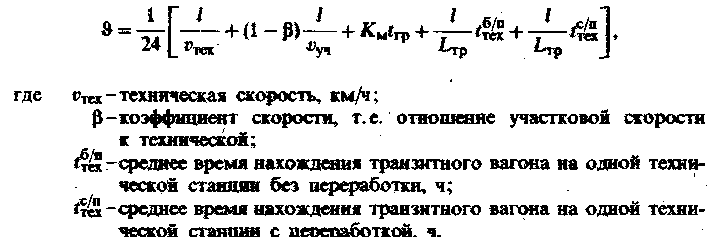
Скорость доставки грузов – самый очевидный для клиентов и главный показатель эффективности железнодорожной перевозки груза.
Так какая все же скорость?
На железнодорожном транспорте России можно выделить пять различных видов скоростей: ходовая, техническая,участковая и маршрутная скорости движения поездов и средняя скорость доставки грузов, а также существует понятие нормативного срока доставки грузов. Все эти виды скоростей используются железнодорожниками для различных целей.
Ходовая скорость — самая высокая скорость движения поездов, она определяется на основе чистового времени хода поезда, без учета времени на разгон и замедление. Техническая скорость движения поезда показывает именно скорость движения поезда без учета времени остановок на промежуточных и участковых станциях. Участковая скорость показывает, с какой скоростью поезд двигался по участку, с учетом стоянок на промежуточных станциях. Маршрутная скорость самая низкая — эксплуатационная скорость движения поездов, определяется с учетом времени стоянок на всех станциях в пути следования, кроме времени, проведенного на начальной и конечной станциях. Нормативный срок доставки грузов — это время, за которое железнодорожники должны доставить груз согласно нормативным документам. Самый важный для потребителей услуг железнодорожного транспорта индикатор — средняя скорость доставки грузов, которая показывает, с какой реальной средней скоростью груз был доставлен из пункта отправки до пункта назначения (с учетом погрузки и разгрузки).
Нормативный срок доставки грузов — это время, за которое железнодорожники должны доставить груз согласно нормативным документам. Самый важный для потребителей услуг железнодорожного транспорта индикатор — средняя скорость доставки грузов, которая показывает, с какой реальной средней скоростью груз был доставлен из пункта отправки до пункта назначения (с учетом погрузки и разгрузки).
В России средняя техническая скорость составляет около 43-45 км/час (нам известно, что в США аналогичный показатель составляет 45,5 км/час, как видно, данные показатели не особо отличаются от наших), средняя скорость доставки груза – 340 км, но уже в сутки, средняя маршрутная скорость обычных грузовых поездов в России сейчас превышает 630 км в сутки.
Место РЖД в мире
Российские железные дороги входят в число крупнейших транспортных инфраструктур мира. Благодаря своему географическому положению железные дороги России являются своего рода связующим звеном между Восточной Азией и Европой, а также при их посредстве может осуществлять связь с транспортными инфраструктурами Северной Америки через морские порты.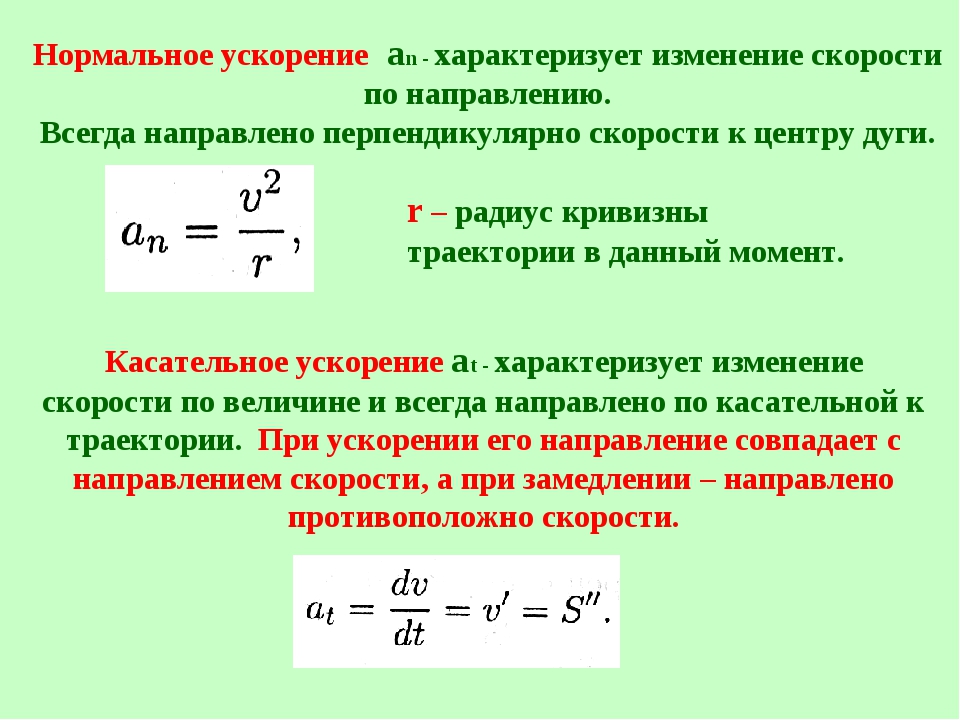
Российские железные дороги занимают лидирующие места в мировом рейтинге по всем сравнимым критериям. ОАО «РЖД» владеет третьей в мире по протяженности сетью железных дорог (после США и Китая). Эксплуатационная длина железных дорог — 85,2 тыс.км По протяженности электрифицированных дорог (43,3 тыс.км) — вторые в мире (после США). По объемам грузовых перевозок, а также по грузообороту занимают третье место (после Китая, США, Индии). Доля железных дорог в грузообороте транспортной системы РФ (без учета трубопроводного транспорта) 85,4 %. В сегменте пассажирских перевозок отечественные дороги занимают четвертое место в мире. Доля в совокупном пассажирообороте РФ 30,5%. По скорости доставки груза позиции российских железных дорог находятся среди стран-лидеров, а по такому показателю, как грузонапряженность, – на втором месте в мире после Китая.
Кто устанавливает сроки и можно ли на них повлиять?
Ключевое отличие скорости доставки груза в том, что она включает в себя разнообразные процессы, в которых участвует грузоотправители, грузополучатели, железнодорожники, операторы вагонного парка, портовики, таможенные органы, сезонную грузонапряженность железных дорог и т.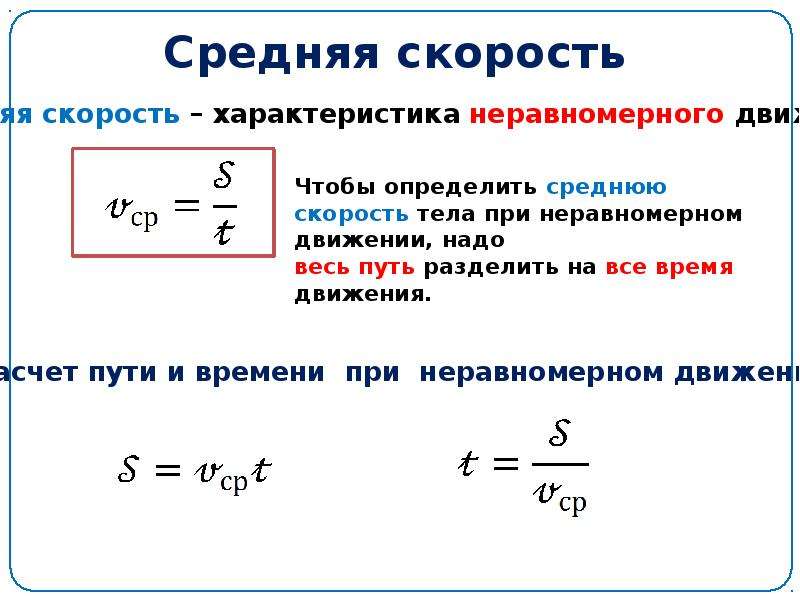 п. На коротких расстояниях грузовая скорость ниже, а на длинных, где вагон проводит большую часть времени в движении, – выше.
п. На коротких расстояниях грузовая скорость ниже, а на длинных, где вагон проводит большую часть времени в движении, – выше.
Грузовая скорость зависит от организации перевозочного процесса, загруженности сортировочных станций, и точные сроки определить невозможно. Срок доставки груза в основном обуславливается работой перевозчика — ОАО «РЖД». Транспортные компании, организующие перевозку груза железнодорожным транспортом, влияют на процесс погрузки выгрузки вагонов.
Мы можем влиять на сортировку и постановку вагона под фронт выгрузки-погрузки, своевременное оформление документов по станциям отправления и прибытия. Таким образом мы можем говорить об ожидаемых сроках доставки груза, исходя из нашего большого опыта отправки вагонов-автомобилевозов.
Коэффициент участковой скорости — Справочник химика 21
Отношение участковой скорости к технической называется коэффициентом участковой скорости. Чем ближе этот коэффициент к единице, тем лучше используются локомотивы на участках обращения и зонах обслуживания.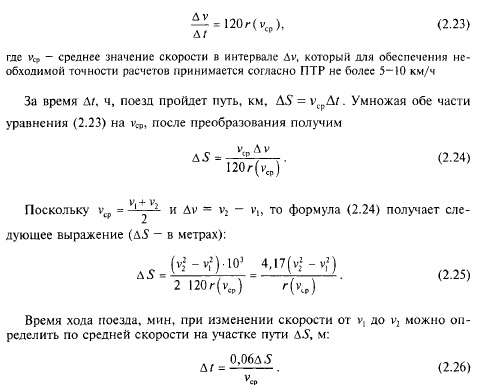 [c.107]
[c.107]Коэффициент участковой скорости р выражает отношение участковой скорости к технической = vy v . [c.210]
Р —отношение участковой скорости к технической. В расчет заложены средние величины коэффициента р для однопутной линии — 0,65, для двухпутной линии — 0,90. [c.21]
Коэффициент неидентичности перегонов значительно влияет на участковую скорость—при неидентичных перегонах участковая скорость возрастает с увеличением коэффициента неидентичности. [c.188]
Степень использования локомотивов характеризуется качественными показателями, которые можно подразделить на три группы показатели по мощности — расчетная масса поезда, средняя масса поезда, унифицированная масса поезда, критическая масса поезда, процент вспомогательного пробега показатели по времени — техническая скорость, участковая скорость, ходовая скорость, маршрутная скорость, среднесуточный пробег локомотива, среднесуточный бюджет времени локомотива, полный оборот локомотива, эксплуатационный оборот локомотива, коэффициент потребности локомотивов, участковый коэффициент потребности локомотивов показатель по производительности — производительность локомотива (в т-км).
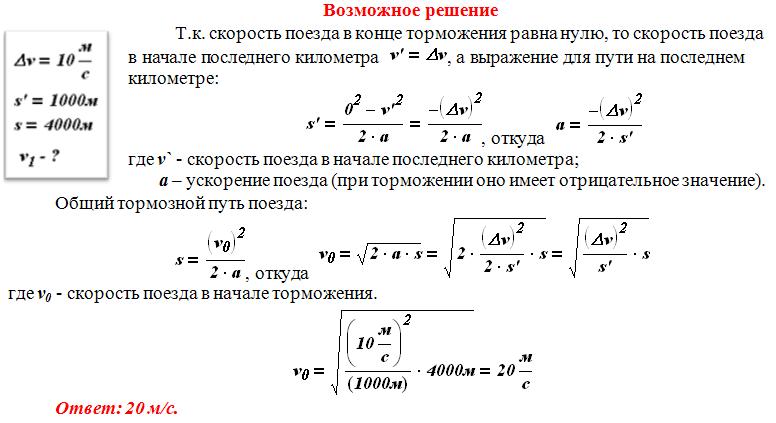 [c.106]
[c.106]Т1 — техническая и участковая скорости движения в км/час. Техническая скорость Ут принималась в зависимости от вида тяги (серии локомотива), веса поезда и трудности профиля пути, характеризуемого величиной г э, по исследованиям, проведенным в МИИТ. Для этого были проанализированы графиковые данные о движении грузовых поездов по сети железных дорог и выведены средние величины скоростей грузовых поездов различного веса с различными локомотивами в зависимости от величины 9. Участковая скорость Уу определялась в зависимости от V, и количества главных путей по коэффициенту р. [c.21]
К основным качественным показателям использования подвижного состава относят среднесуточный пробег одной поездной единицы (в секциях), средний состав поезда, среднюю участковую и техническую скорости движения поезда, населенность пассажиров на вагон, коэффициент использования вместимости поездной единицы, среднюю массу поезда брутто, среднесуточную продолжн-лельность работы поездной единицы на пригородных участках. Среднесуточный пробег одной секции (поездной единицы) определяют отношением общих секцие-километров пробега на эксплуатируемый парк моторвагонного подвижного состава, а средний состав поезда и загонах—делением вагоно-километров пробега на поездо-киломстры. [c.117]
Среднесуточный пробег одной секции (поездной единицы) определяют отношением общих секцие-километров пробега на эксплуатируемый парк моторвагонного подвижного состава, а средний состав поезда и загонах—делением вагоно-километров пробега на поездо-киломстры. [c.117]
Как я могу проверить скорость своего интернета? Способы измерения скорости
Ким Командо | Специально для США СЕГОДНЯ
Вы получаете весь Интернет, за который платите?
Проверить скорость подключения к Интернету стало проще, чем когда-либо, и вам даже не нужно быть техническим мастером. Вот что вам нужно знать.
Ким Командо, For USA Today
Исправления и пояснения: В предыдущей версии истории неверно измерялась скорость Интернета.
Мы знаем, что такое «медленный» Интернет: буфер видео, задержка загрузки и целая страница может занять целую вечность. Нам интересно, наш ли это браузер, наше устройство или веб-сайт, который мы посещаем.
Вы можете подозревать свой сигнал Wi-Fi. Беспроводные сети печально известны проблемами с подключением. Так как же определить проблему?
Беспроводные сети печально известны проблемами с подключением. Так как же определить проблему?
Ваш первый шаг — проверить скорость вашего соединения. После этого сравните результаты теста со скоростью, заявленной вашим интернет-провайдером.
Примечание. Убедитесь, что никто в вашей домашней сети не выполняет задачи с ограничением пропускной способности, такие как загрузка файлов, совместное использование файлов, потоковая передача видео, видеочаты и т. Д. Вы не хотите, чтобы какие-либо действия, находящиеся под вашим контролем, искажали результаты.
Подробнее: 6 способов, которыми мобильные приложения могут изменить или даже спасти вашу жизнь
Измерение скорости интернета
Скорость интернета обычно измеряется в «мегабитах в секунду» или Мбит / с. Вы должны знать, что означает это число, и даже то, что такое измерение существует.Каждый провайдер обещает разные уровни скорости интернета; обычно чем дороже план, тем быстрее должен быть ваш Интернет.
• 1-3 Мбит / с: Достаточно хорошо для веб-серфинга, электронной почты, социальных сетей, обычных онлайн-игр (если вы не против некоторой задержки) и электронной почты. Однако это не идеально для потокового видео.
• 3-4 Мбит / с: Это минимальная скорость для стандартной потоковой передачи видео от таких сервисов, как Netflix. Этой скорости может хватить для семьи с одним компьютером, но со всем HD-контентом, доступным в Интернете прямо сейчас, это приведет к постоянной буферизации видео.
• 5-10 Мбит / с: Netflix рекомендует не менее 5 Мбит / с для одного потока HD, и вы удвоите это значение для двух одновременных потоков HD. Хотя это базовая скорость, необходимая для HD-контента, она все равно может привести к буферизации, особенно если у вас дома несколько подключенных гаджетов.
• 10–20 Мбит / с : это минимальная скорость для стабильной и надежной работы в Интернете. Если вы постоянно загружаете файлы из Интернета и облачных сервисов хранения, по крайней мере, приобретите тарифный план с заявленной скоростью.
Если вы постоянно загружаете файлы из Интернета и облачных сервисов хранения, по крайней мере, приобретите тарифный план с заявленной скоростью.
• 20 Мбит / с и выше : Теперь поговорим. Домохозяйства с несколькими компьютерами и гаджетами, службами потокового видео, интеллектуальными устройствами и одновременными пользователями должны стремиться к тарифному плану не менее 20 Мбит / с.
Подробнее: Лучшие навыки для Alexa: 6 советов по Amazon Echo, которые упростят вашу жизнь
Сервисы, проверяющие скорость интернета
Теперь, когда вы знаете, какая скорость интернета требуется для определенных действий, проверьте фактическую пропускную способность и сравните ее со скоростью, заявленной вашим провайдером.
Вот список наиболее популярных сайтов. Рекомендуется провести тест на нескольких сайтах. Ваш пробег может отличаться.
Ookla Speedtest
Одной из самых известных доступных услуг по тестированию скорости интернета является Ookla Speedtest. Эта служба может измерять отклик вашего соединения на ping, а также скорость загрузки и выгрузки с удаленного сервера.
Эта служба может измерять отклик вашего соединения на ping, а также скорость загрузки и выгрузки с удаленного сервера.
Что касается скорости загрузки и выгрузки, измерения даны в битах в секунду. Чем больше число, тем лучше.Скорость загрузки обычно намного выше скорости загрузки.
Вы также можете сравнить эти числа со скоростями, которые обещает вам ваш интернет-провайдер. Обязательно запускайте несколько тестов в течение нескольких дней в разное время. Это даст вам общее представление о скорости вашего соединения. Вы также можете найти определенные периоды, когда он будет медленным, в зависимости от загруженности сети в вашем регионе.
Подробнее: Что нужно знать о персонализированной рекламе Google и о том, как ее отключить
Fast.com
Интересно, что у Netflix есть тест скорости интернета под названием Fast.com.
Fast.com полностью основан на браузере, поэтому вам не нужно загружать приложение или программу. Просто укажите в своем веб-браузере или мобильном браузере Fast. com, и тест автоматически запустится и покажет вашу скорость загрузки, когда он будет завершен.
com, и тест автоматически запустится и покажет вашу скорость загрузки, когда он будет завершен.
Для получения дополнительных сведений о вашем подключении коснитесь или щелкните поле «Показать дополнительную информацию». Это покажет вашу задержку, скорость загрузки и серверы, используемые для теста.
SpeedOf.Me
Еще один отличный веб-тест скорости — SpeedOf.Me. Что замечательно в этом инструменте, так это график в реальном времени, который отслеживает колебания скорости во время выполнения теста. Он также может предоставить вам графическую историю всех выполненных вами тестов для сравнения.
Другие тесты, которые вы можете попробовать
Другие альтернативные тесты скорости можно найти прямо в поисковой системе по вашему выбору. Например, введите в Google поиск по ключевым словам «тест скорости», и при первом обращении отобразится собственный инструмент Google для тестирования скорости.
Эта же услуга доступна в Bing. Просто выполните поиск по запросу «тест скорости» через Bing, и первым результатом будет удобный инструмент скорости Интернета в стиле спидометра, который измеряет отклик на пинг, а также скорость загрузки и выгрузки.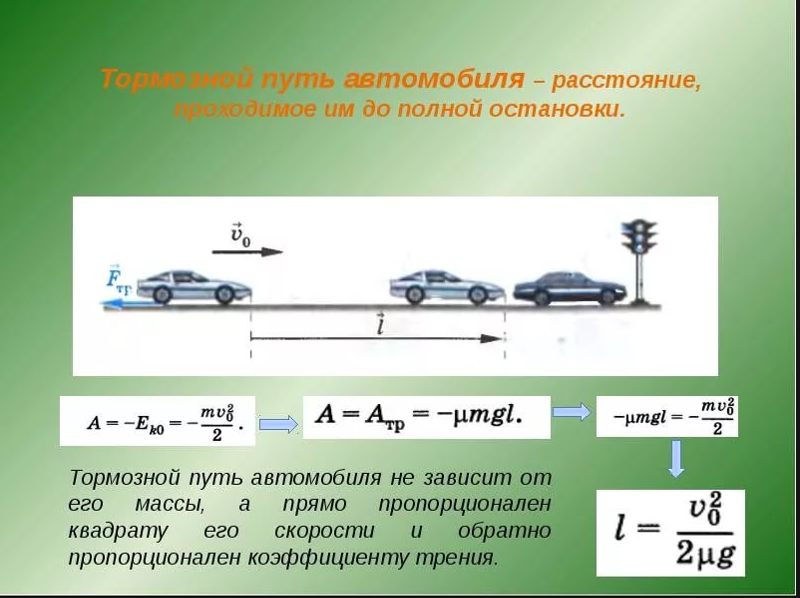
Советы для получения более точных результатов
По возможности всегда используйте проводное соединение для получения более точных и стабильных результатов. Почему? Причина вашей медленной скорости может лежать в вашем соединении Wi-Fi, а не в самом соединении вашего интернет-провайдера.
Проведите несколько тестов, и если среднее значение результатов отклоняется всего на 5-10 Мбит / с, то это должно быть приемлемо.Такие факторы, как перегрузка в часы пик и расстояние до оборудования реле, будут способствовать незначительным колебаниям вашей скорости. (Для большей точности вы можете выключить радиомодули Wi-Fi во время проводных тестов.)
Если ваши результаты для проводной сети намного ниже заявленных, возможно, постоянная разница в 20–30 Мбит / с, значит, может быть что-то еще. .
Сначала проверьте свое оборудование и убедитесь, что оно совместимо с рекомендациями вашего провайдера. Например, более старая версия DOCSIS 2.0 не может превышать 38 Мбит / с. Если у вас тарифный план 50 Мбит / с и выше, лучше обновите модем до DOCSIS 3.0.
Если у вас тарифный план 50 Мбит / с и выше, лучше обновите модем до DOCSIS 3.0.
Что делать, если у вас уже есть новое оборудование, но скорость ниже заявленной? Затем проверьте свою сеть на наличие неавторизованных устройств, которые могут красть вашу полосу пропускания.
Если вы найдете воров Wi-Fi, лучше отпустите их, а затем быстро смените свой сетевой пароль!
Какие вопросы о цифровом образе жизни у вас есть? Позвоните в мое национальное радио-шоу и нажмите здесь, чтобы найти его на местной радиостанции.Вы можете слушать Шоу Ким Командо на своем телефоне, планшете или компьютере. От советов по покупке до вопросов цифровой жизни — щелкните здесь, чтобы просмотреть мои бесплатные подкасты.
Тест скорости Интернета или Wi-Fi: сделайте все правильно сегодня
В тот или иной момент вы, возможно, задавались вопросом, как правильно провести тест скорости Wi-Fi или как правильно определить, насколько быстрым на самом деле является ваш Интернет.
В этом посте вы найдете ответ на этот вопрос, а именно об абсолютной скорости ваших подключений.Однако возьмите absolute с большой долей скепсиса, поскольку эти скорости сильно различаются.
В качестве бонуса я также расскажу, как я тестирую скорость Wi-Fi, включая последнюю версию Wi-Fi 6 / E, для своих обзоров на этом веб-сайте. Спойлер: Это проще, но требует больше времени, чем вы думаете.
Прежде чем мы продолжим, убедитесь, что вы понимаете, что Wi-Fi и Интернет — это две разные вещи.
Примечание Дона: Я впервые опубликовал этот пост 19 декабря 2018 г. и последний раз обновлял его 7 июня 2021 г., чтобы включить дополнительную релевантную информацию.
Тест скорости Интернета или Wi-Fi: выяснить эти цифры может быть непросто.Почему нужно заботиться о скорости вашего интернета
Обычно полезно знать, насколько быстро у вас Интернет. Быстрее всегда лучше, но, что наиболее важно, вам нужны определенные оценки скорости для выполнения определенных задач. Возьмем, к примеру, потоковое видео — одно из самых требовательных к пропускной способности онлайн-операций; обычно требуется минимальная скорость загрузки:
Возьмем, к примеру, потоковое видео — одно из самых требовательных к пропускной способности онлайн-операций; обычно требуется минимальная скорость загрузки:
- 3 мегабита в секунду для качества DVD.
- 5 Мбит / с для качества HD.
- 25 Мбит / с для качества Blu-ray (4K).
- 80 Мбит / с для видео 8K.
Имейте в виду, что это скорость, необходимая для одного потока. Если у вас одновременно работает более одного человека, вам, как правило, необходимо умножить эти числа на количество одновременных клиентов, чтобы определить необходимую полосу пропускания в реальном времени.
Кроме того, онлайн-приложений гораздо больше, чем стриминговых. Некоторые из этих приложений — например, автоматические обновления — выполняются даже на подключенном устройстве без вашего участия.
Так что да, опять же, чем быстрее Интернет, тем лучше. Но когда дело доходит до Интернета, это не только скорость загрузки.
Объяснение подключения к Интернету
При тестировании подключения к Интернету вы получите два основных числа: загрузка и загрузка — иногда их называют нисходящим и восходящим каналом.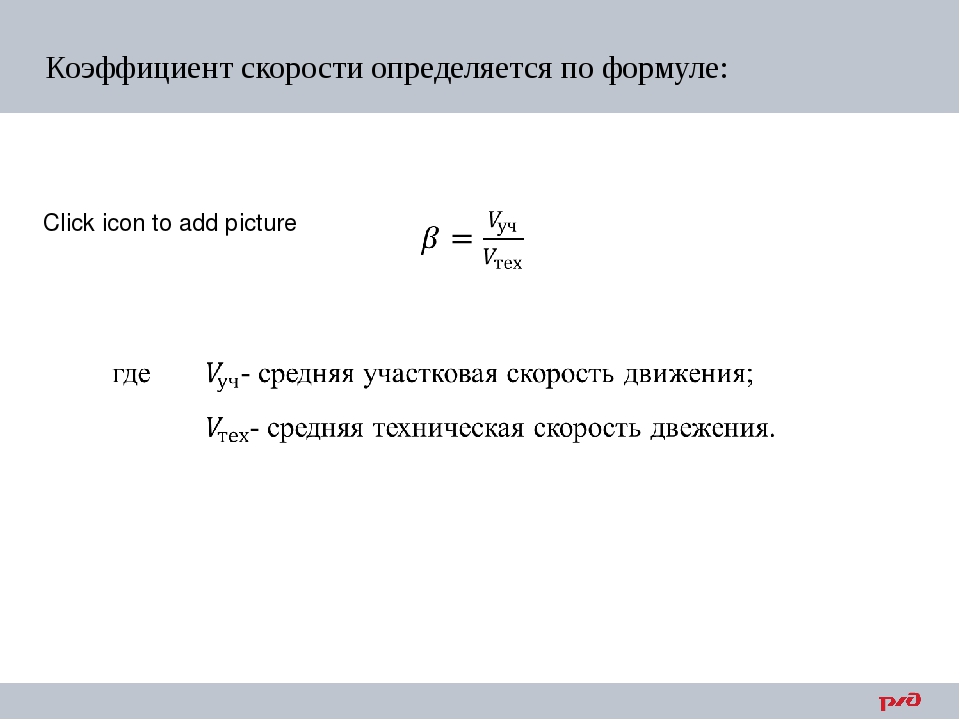 И вы также можете увидеть несколько других значений, включая пинг, джиттер и потерю пакетов.
И вы также можете увидеть несколько других значений, включая пинг, джиттер и потерю пакетов.
Ниже приводится разбивка того, что они означают.
Скорость интернета: загрузка vs загрузка
Скорость загрузки показывает, насколько быстро вы можете извлекать данные из-за пределов своей локальной сети.Тем не менее, при потоковой передаче фильма, просмотре веб-сайтов, загрузке файла, получении электронной почты и т. Д. Используется конвейер загрузки.
(В тесте скорости загрузка — это скорость с удаленного сервера, на котором размещены тестовые данные, на ваше устройство.)
Загрузка представляет скорость в противоположном направлении. Такие вещи, как отправка электронного письма, публикация фотографии или комментария в Facebook, сохранение файла на Google Диске и т. Д., Используют канал загрузки.
Хотя мы используем большую часть канала загрузки, для передачи данных, доставляемой небольшими порциями, называемых пакетами , для работы требуется в обоих направлениях . Это потому, что ваш компьютер использует канал загрузки для отправки удаленному серверу подтверждения, что он получил пакет и готов к следующему.
Это потому, что ваш компьютер использует канал загрузки для отправки удаленному серверу подтверждения, что он получил пакет и готов к следующему.
В большинстве традиционных широкополосных подключений, например, через кабельный модем, скорость загрузки обычно намного выше, чем скорость загрузки . Но вы можете получить одинаковую скорость в обоих направлениях с более современным подключением, например, оптоволоконной службой.
( Примечание: Камеры видеонаблюдения с облачной записью, такие как от Google или Arlo, могут значительно усложнить загрузку.)
Тем не менее, , когда канал загрузки полностью забит, вы вообще ничего не можете скачать.
Потеря пакетовКак следует из названия, потеря пакета происходит, когда пакет данных либо не получен, либо получен частично.
В большинстве случаев это следствие плохого физического соединения или несовместимых настроек MTU. В этом случае пакет будет отправлен повторно. Потеря пакетов не должна превышать 1%.
Потеря пакетов не должна превышать 1%.
Задержка (или задержка): эхо-запрос против джиттера
И пинг, и джиттер связаны с задержкой соединения, но они немного отличаются.
Ping — это фиксированная задержка или задержка в определенный момент времени — в тесте скорости она обычно измеряется в начале. Это количество времени в миллисекундах, необходимое для того, чтобы пакет данных от одной стороны достиг другой, или наоборот.
Чем короче ваш пинг, тем лучше ваше интернет-соединение для приложений, требующих взаимодействия в реальном времени, таких как звонки по Wi-Fi или онлайн-игры. Как правило, отличным считается эхо-запрос 15 мс или меньше.
Джиттер , часто называемый вариацией задержки пакета (PDV) или вариациями ping, измеряет значения ping с течением времени — весь тест.
Другими словами, если каждому пакету требуется точно определенное время — независимо от того, сколько времени — чтобы добраться до пункта назначения, то дрожание отсутствует.
Чем выше значение джиттера, тем больше вероятность потери пакета. Значение джиттера должно быть ниже 30 мс и обычно ниже 10 мс.
Как сделать реальный тест скорости интернета
Существует множество веб-сайтов, посвященных тестированию скорости, например Speedof.me, Fast.com или Speedtest.net.
Не слишком зацикливайтесь на том, что использовать.Все они одинаковы в методике тестирования. Однако результаты будут отличаться в зависимости от местоположения сервера (и скорости его подключения к Интернету). Так что выберите тот, который лучше всего подходит для вашего местоположения, и в этом смысле Speedtest.net великолепен.
Поскольку вы находитесь на этой странице, сделайте быструю проверку прямо сейчас.
• Этот тест использует ваши данные, и Ookla может собирать определенную информацию из вашего интернет-соединения.
Так насколько это быстро? Совершенно быстро, и вам это нравится? Повезло тебе! Вы можете двигаться дальше.Но если по какой-то причине это не то, что вы ожидали, имейте в виду, что, скорее всего, это все равно неправильная скорость вашего интернета.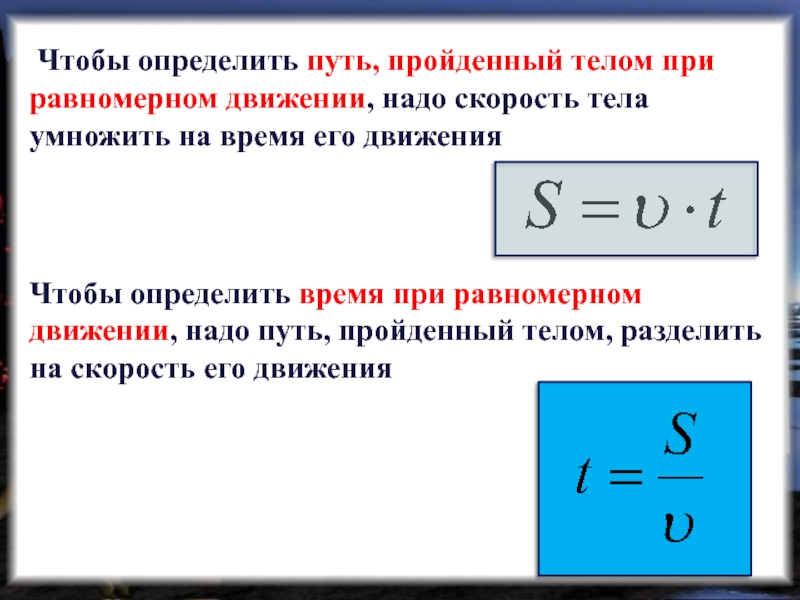
(Примечание. Если во время теста вы использовали сотовое соединение телефона, то это действительно была реальная скорость вашего Интернета. Однако скорость мобильного Интернета всегда сильно различается в зависимости от того, где вы находитесь.)
Позвольте мне объяснить. Когда вы выполняли тест, в сети могли быть другие устройства, также использующие часть пропускной способности соединения.
Если у вас тарифный план сверхвысокой скорости широкополосного доступа, локальный Wi-Fi или проводное соединение вашего компьютера могут быть недостаточно быстрыми для обеспечения полной скорости Интернета.
Тем не менее, чтобы узнать реальную скорость вашего широкополосного соединения, вам нужно немного подготовиться перед тестированием.
Скорость вашего интернета на модеме или любом другом аналогичном оконечном устройстве в вашем доме, как правило, соответствует норме.Что нужно для реального теста скорости интернета
- Тестовый компьютер с сетевым портом.
 Гигабитный порт в большинстве случаев подходит, но если вы хотите протестировать полное гигабитное, гигабитное или более быстрое широкополосное соединение, необходим компьютер с поддержкой нескольких гигабит (2,5 Гбит / с, 5 Гбит / с, 10 Гбит / с).
Гигабитный порт в большинстве случаев подходит, но если вы хотите протестировать полное гигабитное, гигабитное или более быстрое широкополосное соединение, необходим компьютер с поддержкой нескольких гигабит (2,5 Гбит / с, 5 Гбит / с, 10 Гбит / с). - Подключите тестовую машину напрямую к источнику Интернета, например к модему, шлюзу или Fiber ONT, с помощью сетевого кабеля. Цель здесь — удалить все промежуточные устройства, такие как медленный коммутатор или маршрутизатор, которые могут быть узким местом.
- Убедитесь, что компьютер — единственное устройство, использующее широкополосное соединение во время теста.Например, если источником Интернета является шлюз, убедитесь, что вы отключили от него все другие устройства (отсоедините все остальные сетевые кабели и выключите его Wi-Fi.)
И все! Теперь на тестовом компьютере проведите несколько тестов скорости, как вы делали раньше. Номер, который вы получите, — это ваша реальная скорость интернета .
Между прочим, вы, скорее всего, все равно будете получать разные результаты каждый раз, когда будете проводить тест. Таков Интернет. Не стесняйтесь использовать наибольшее число в качестве оценки широкополосного доступа.
Теперь, если он по-прежнему значительно ниже, чем вы платите, пора позвонить поставщику и пожаловаться.
Опять же, этот сложный реальный тест должен убедиться, что вы получаете то, за что платите. Вы всегда можете провести случайный тест на любом устройстве, чтобы узнать скорость соединения. И если этого достаточно быстро, не беспокойтесь ни о чем другом.
Как проверить скорость Wi-Fi маршрутизатора.
Существует множество приложений, предназначенных для проверки скорости Wi-Fi роутера. Нет. из них являются точными по нескольким причинам.
Во-первых, мобильные устройства почти всегда оптимизируют свой адаптер Wi-Fi в зависимости от времени автономной работы, а не скорости, чтобы продлить срок службы аккумулятора. Это потому, что первое гораздо важнее в реальном мире.
Это потому, что первое гораздо важнее в реальном мире.
Во-вторых, ни одно из этих приложений не копирует то, что пользователи делают в реальной жизни. Все они синтетические . Поэтому избегайте использования тестовых приложений Wi-Fi, если вы хотите узнать, насколько быстро ваш Wi-Fi на самом деле .
Точно так же вам не следует использовать приложения для проверки скорости Интернета для тестирования Wi-Fi.Скорость Wi-Fi маршрутизатора, вероятно, намного выше скорости широкополосного подключения.
И даже если у вас сверхбыстрый Интернет, во всемирной паутине существует множество вариаций, которые могут отрицательно повлиять на скорость широкополосного доступа. В результате использование Интернета для проверки пропускной способности Wi-Fi редко бывает точным, если вообще бывает.
Как правило, для проверки скорости можно использовать телефон. Просто имейте в виду, что это не на 100% указывает на скорость вашего Wi-Fi или широкополосного доступа — это скорее скорость Wi-Fi на телефоне.
По сути, если ваш Интернет или Wi-Fi-соединение быстрее определенного класса скорости, скажем, 500 Мбит / с, вам необходимо протестировать его на реальном компьютере с самым быстрым сетевым / Wi-Fi адаптером, чтобы убедиться.
Лучший способ узнать скорость Wi-Fi маршрутизатора — скопировать данные с одного компьютера (сервера) на другой (клиент Wi-Fi) в локальной сети, используя одно проводное соединение.
Если вы используете несколько клиентов Wi-Fi для тестирования, пропускная способность Wi-Fi маршрутизатора является общей, и поэтому вы не можете узнать, насколько быстрым может быть его Wi-Fi.Это не говоря уже о программных драйверах Wi-Fi, которые, как правило, оптимизированы для работы от батареи и поэтому предпочитают загрузку, а не загрузку.
А это означает, что вам снова нужно провести некоторую подготовку.
Что нужно для реального теста скорости Wi-Fi
По моему опыту, реальная скорость Wi-Fi 5 (802.11ac), даже в лучшем виде, никогда не превышала стабильную скорость проводного гигабитного соединения. Но Wi-Fi 6 и особенно Wi-Fi 6E могут быть значительно быстрее.
Но Wi-Fi 6 и особенно Wi-Fi 6E могут быть значительно быстрее.
В любом случае имейте в виду: скорость соединения между парой сетевых устройств находится во власти самой низкой вовлеченной стороны.Вы можете узнать больше об этом в этом посте об основах работы с сетью, но суть в том, что вы видите скорость узкого места устройства.
Тем не менее, это то, что вам нужно для проверки скорости Wi-Fi устройства:
- Компьютер, который играет роль сервера и хранит тестовые данные. Этот компьютер должен иметь гигабитный сетевой порт или 10-гигабитный порт Ethernet, если вы собираетесь протестировать маршрутизатор Wi-Fi 6, и использовать твердотельный накопитель в качестве хранилища. Подключите этот компьютер к самому быстрому порту локальной сети маршрутизатора Wi-Fi, который вы хотите протестировать.(Если маршрутизатор не поддерживает Gigabit, вы можете забыть об этом. В любом случае он уже слишком медленный). Теперь на этом компьютере-сервере откройте общий доступ к папке, содержащей тестовые данные, чтобы они были доступны другим компьютерам, подключенным к тому же маршрутизатору.
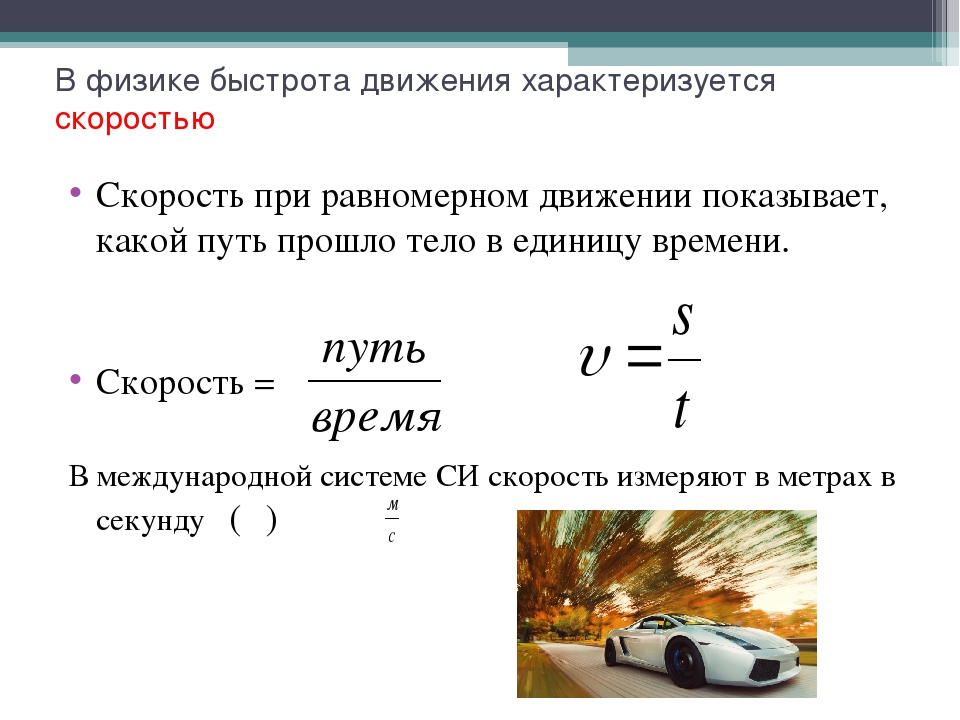
- Второй компьютер — будь то ноутбук или настольный компьютер — для выполнения роли клиента Wi-Fi. На этом компьютере должен быть высокопроизводительный (самый быстрый) Wi-Fi-адаптер, по крайней мере, с такой же скоростью, как у маршрутизатора. Этот компьютер также должен использовать твердотельный накопитель в качестве хранилища.Подключите этот компьютер к сети Wi-Fi роутера. Убедитесь, что разделяют диапазоны , когда это возможно, будь то 2,4 ГГц, 5 ГГц или 6 ГГц, на разные сети, чтобы знать, какой бренд тестируется.
И все! Теперь со второго компьютера (клиента Wi-Fi) найдите общую папку на сервере и скопируйте данные. Посчитайте, сколько времени займет этот процесс, произведите простую математику с объемом задействованных данных, и вы поймете, насколько быстрое соединение.
Например, если размер копируемых данных составляет 2000 мегабайт, а процесс копирования занимает 30 секунд, скорость составит 66,7 мегабайт в секунду или 533,6 Мбит / с.
Вы можете перемещать клиент Wi-Fi, чтобы узнать, как расстояние между маршрутизатором и клиентом влияет на скорость Wi-Fi.
Как и скорость Интернета, скорость Wi-Fi также может колебаться. Тем не менее, не стесняйтесь выбирать наибольшее число из того же местоположения, что и скорость вашего маршрутизатора.
Тест скорости Интернета или Wi-Fi: необходим сверхбыстрый проводной адаптер.Тест скорости Wi-Fi, использованный в обзорах Dong Knows Tech
Обычно на оценку маршрутизатора у меня уходит около недели. Для определения скорости Wi-Fi я использую тот же метод тестирования, что и выше. Это означает, что есть сервер, который подключается к рассматриваемому маршрутизатору через проводное соединение.
Важное примечание: Мой метод тестирования требует, чтобы маршрутизатор работал с гигабитными (или более быстрыми) портами LAN. По этой причине я обычно не рассматриваю маршрутизаторы, использующие старый проводной стандарт Fast Ethernet (10/100 Мбит / с), и вам не следует их рассматривать.
После этого я использую различных высокопроизводительных клиентов Wi-Fi для проведения тестов пропускной способности. Ниже приведены общие характеристики моего оборудования, которое я, кстати, довольно часто обновляю — я обновлю этот пост, когда изменения будут достаточно значительными.
Характеристики сервера для теста скорости Wi-Fi
Мой сервер — это специально созданный компьютер со следующими характеристиками:
Опять же, на этом сервере хранятся тестовые данные, которые я использую для копирования клиентам через беспроводное соединение тестового маршрутизатора для определения скорости Wi-Fi.Сервер подключается к тестируемому маршрутизатору через проводное соединение со скоростью 1 Гбит / с, 2,5 Гбит / с, 5 Гбит / с или 10 Гбит / с, в зависимости от того, какое из возможных значений максимально доступно.
Характеристики клиентов для теста скорости Wi-Fi
Обычно я использую три клиента для тестирования пропускной способности.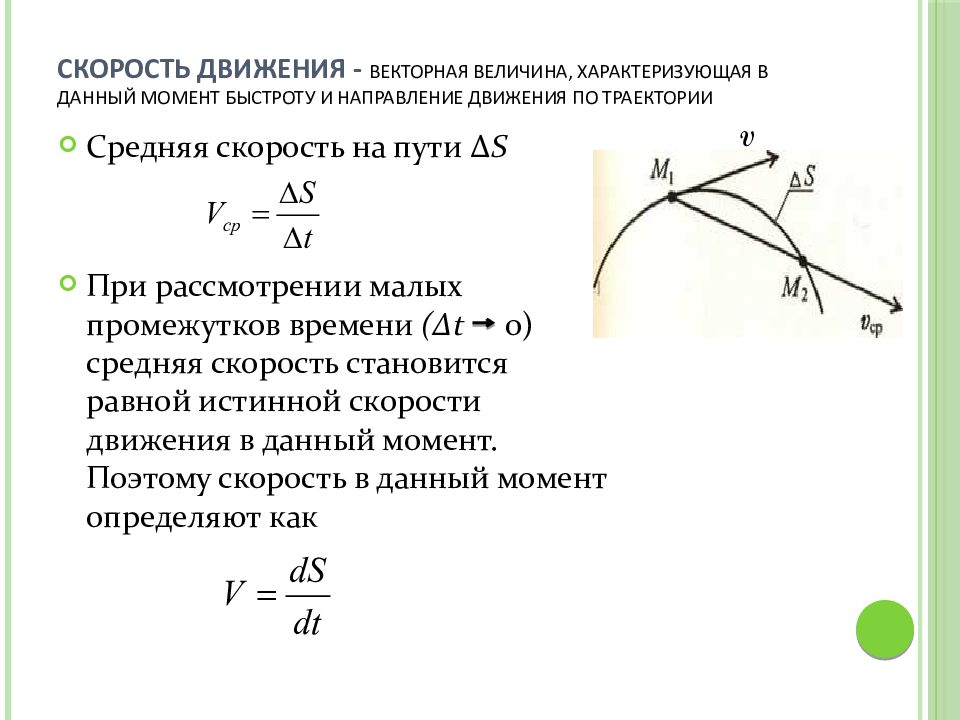 Все они используют относительно высокопроизводительный процессор Intel, 16 ГБ оперативной памяти и твердотельный накопитель NVMe в качестве основного хранилища.
Все они используют относительно высокопроизводительный процессор Intel, 16 ГБ оперативной памяти и твердотельный накопитель NVMe в качестве основного хранилища.
- Клиент №1: это настольный компьютер с адаптером Asus PCE-AC88 4 × 4 Wi-Fi 5 — самым быстрым клиентом Wi-Fi 5 на рынке. Я использую это в основном для проверки пропускной способности маршрутизатора Wi-Fi 5 на близком расстоянии (10 футов или меньше).
- Клиент № 2: Apple MacBook Pro 15, середина 2015 г., лучший. В этом ноутбуке есть адаптер Wi-Fi 5 3×3. Я использую это в основном для проверки скорости диапазона (на расстоянии 40 футов) маршрутизаторов Wi-Fi 5. Этот ноутбук работает под управлением MacOS и Windows 10.
- Клиент № 3: 15-дюймовый ноутбук Dell XPS 9550. Эта машина имеет лучшие характеристики, и я обновил ее до Wi-Fi 6E.
Для дополнительных тестов я также использую несколько других ноутбуков, планшетов, USB-адаптеры Wi-Fi и телефоны с различными стандартами Wi-Fi, включая некоторые дополнительные устройства Wi-Fi 6 и Wi-Fi 6E.
Тест скорости Wi-Fi роутера: данные и конфигурации
Ниже приведены данные и то, как я провожу тесты на вещательных станциях Wi-Fi (маршрутизаторы, точки доступа, повторители и т. Д.), Чтобы получить их официальные устойчивые реальные скорости беспроводной связи.
В зависимости от конкретного устройства может потребоваться больше тестов. Например, маршрутизатор Wi-Fi 6 также будет протестирован, как если бы это был маршрутизатор Wi-Fi 5. Но все из них должны пройти через эти.
- Я обновляю оборудование до последней доступной прошивки.
- Я использую отдельные большие файлы для тестовых данных, копирование которых обычно занимает меньше времени, чем несколько небольших файлов. В зависимости от тестов и скорости маршрутизатора я использую тестовый файл размером 2 ГБ, 6 ГБ, 10 ГБ или 20 ГБ. Как правило, я использую меньший тестовый файл, когда большой заставляет тест длиться слишком долго.
- По возможности я меняю настройки маршрутизатора в пользу скорости (и , а не совместимость с , которая обычно используется по умолчанию).
 Я также тестирую каждый канал Wi-Fi отдельно, а также использую настройку Auto channel.
Я также тестирую каждый канал Wi-Fi отдельно, а также использую настройку Auto channel. - Для получения официальных оценок производительности я тестирую маршрутизатор только с одним клиентом Wi-Fi за раз. Я размещаю этого клиента в двух определенных местах, которые: (а) менее 10 футов (3 м) и (б) 40 футов (12,2 м) от маршрутизатора.
- Я провожу несколько тестов в разное время в течение дня и в разные дни недели и использую наивысших последовательных чисел в качестве окончательных оценок.
- Помимо производительности, я также использовал маршрутизатор в течение длительного периода времени, от нескольких дней до даже нескольких недель, с множеством клиентов различных стандартов и уровней Wi-Fi, чтобы узнать, как маршрутизатор работает в повседневной жизни.
Я сообщаю о производительности Wi-Fi в мегабитах в секунду (Мбит / с).
Тест скорости сети Wi-Fi: размещение оборудования
Установка с несколькими аппаратными устройствами. Я всегда тестирую их в беспроводной установке . Это потому, что в конфигурации проводного обратного рейса производительность блока расширения (сателлита) будет аналогична характеристикам блока маршрутизатора.
Я всегда тестирую их в беспроводной установке . Это потому, что в конфигурации проводного обратного рейса производительность блока расширения (сателлита) будет аналогична характеристикам блока маршрутизатора.
В этом случае я размещаю спутник на расстоянии 40 футов от маршрутизатора. После этого тестовый клиент помещается на расстоянии 10 футов 40 футов от спутника.
Кроме того, я использую звездообразную топологию для тестирования, то есть сателлитные блоки (если их больше одного) размещаются вокруг маршрутизатора. Другими словами, сетка из двух пакетов даст те же результаты испытаний, что и трехкомпонентная сетка.
Важное примечание по тесту скорости
Опять же, я измеряю официальный результат теста, используя только один высокоскоростной Wi-Fi-клиент за раз. Это единственный способ постоянно определять скорости всех вещателей.
Если я использую несколько клиентов, из-за разных уровней скорости, стандартов и того факта, что пропускная способность Wi-Fi является общей, невозможно получить соответствующие цифры пропускной способности, чтобы сказать, быстрее ли этот маршрутизатор, чем другой, и т. Д.
Д.
Итак, оценки, указанные в моих обзорах, скорее всего, соответствуют лучшему сценарию . Это полная реальная пропускная способность рассматриваемого диапазона Wi-Fi маршрутизатора.
Кроме того, я тестирую все маршрутизаторы анекдотично с дюжиной или около того одновременных беспроводных и проводных клиентов в различных сценариях — от нескольких дней до даже нескольких недель — чтобы иметь реальное представление о том, насколько хорошо (или плохо) он сравнивается с другие.
Порт USB маршрутизатора Wi-Fi может превратить внешнее запоминающее устройство в подключенный к сети сервер хранения.Маршрутизатор, тест скорости сетевого хранилища (NAS)
Если у маршрутизатора есть порт USB или eSATA, на котором можно разместить запоминающее устройство, я также проверяю производительность его функции NAS.
В данном случае, для единообразия, я обычно использую следующий способ:
- Я использую по крайней мере два случайных портативных SSD из этого списка для теста и выбираю тот, который имеет более высокие постоянные оценки в качестве официальных чисел.
 До сих пор было доказано, что любой портативный твердотельный накопитель имеет более высокую скорость, чем порт USB маршрутизатора.Другими словами, независимо от того, какой диск я использовал, производительность была практически одинаковой для каждого маршрутизатора.
До сих пор было доказано, что любой портативный твердотельный накопитель имеет более высокую скорость, чем порт USB маршрутизатора.Другими словами, независимо от того, какой диск я использовал, производительность была практически одинаковой для каждого маршрутизатора. - Диск отформатирован в NTFS. Если роутер не поддерживает эту файловую систему, я воспользуюсь подходящей и отмечу это в обзоре. Пока что все проверенные мной маршрутизаторы поддерживают NTFS.
- Я провожу тест с помощью проводника Windows 10 (также известного как проводник Windows). Это простой тест копирования методом перетаскивания через общий протокол Server Message Block (SMB, также известный как Samba) с одним файлом размером 20 ГБ в качестве данных.
- На тестовом компьютере старый и небезопасный протокол SMBv1 по умолчанию отключен. Это означает, что для работы теста маршрутизатор должен поддерживать протокол SMBv2. (Если SMBv1 должен быть включен, я отмечу это в обзоре.)
- Я провожу тест, используя проводное гигабитное соединение.
 Если у роутера есть мультигигабитный порт, я тоже буду использовать этот порт.
Если у роутера есть мультигигабитный порт, я тоже буду использовать этот порт. - Я выполняю каждый тест (запись и чтение) не менее трех раз и выбираю самые высокие согласованные числа (в пределах 5 процентов) в качестве оценок маршрутизатора.
- Я сообщаю о производительности NAS в мегабайтах в секунду (МБ / с).(Вы можете найти оценки всех маршрутизаторов, которые я тестировал, в этом посте о лучших маршрутизаторах с функцией NAS.)
Примечание: Тест для функции NAS маршрутизатора предназначен только для справки с точки зрения необработанных скоростей. Я сам использую настоящий NAS-сервер (и я всегда рекомендую вам это делать). Тем не менее, я использую USB-порт маршрутизатора только в течение короткого времени и не пробую все доступные приложения или функции, а также не проверяю наличие конфликты или проблемы.
Wi-Fi и тест скорости: это сложно понять.
После многих лет работы с сотнями маршрутизаторов я должен признать, что тестирование Wi-Fi может быть повторяющимся и утомительным. Это также , а не на 100%. Кроме того, никто не может попробовать каждый сценарий, учитывая, что маршрутизатор может иметь множество функций и настроек.
Это также , а не на 100%. Кроме того, никто не может попробовать каждый сценарий, учитывая, что маршрутизатор может иметь множество функций и настроек.
Невозможно точно сказать, насколько быстро работает Wi-Fi маршрутизатора, потому что существует множество факторов и элементов, которые могут повлиять на результат теста. Не говоря уже о том, что роутер может кардинально измениться с помощью обновлений прошивки.
По этой причине я стараюсь, чтобы мои тесты были как можно более последовательными. В конце концов, моя цель — показать, как одно устройство Wi-Fi работает по сравнению с другими.
Другими словами, мое тестирование не означает представление вашего опыта работы с маршрутизатором с точки зрения пропускной способности. Вместо этого он описывает, насколько лучше или хуже был выбор, среди прочего, на момент обзора .
В каком-то смысле Wi-Fi похож на красное вино. Опыт меняется в зависимости от того, когда, как и с кем вы открываете бутылку. Трудно точно определить, что кроется в сложном результате. Но со временем, после такого количества бутылок, вы, скорее всего, сможете определить, насколько хорошее вино, по носу.
Трудно точно определить, что кроется в сложном результате. Но со временем, после такого количества бутылок, вы, скорее всего, сможете определить, насколько хорошее вино, по носу.
Нет, я не нюхаю роутеры — не специально. Но я довольно быстро чувствую, насколько хорош (или плох) роутер. Тем не менее, я всегда нахожу время, чтобы использовать его, чтобы убедиться, что оценка является справедливой и правильной в пределах разумного. (И не раз мое первоначальное предположение оказывалось неверным.)
Тем не менее, тест скорости — это всего лишь одна из многих вещей, которые я делаю для оценки сетевых устройств.Как правило, опять же, я всегда трачу время на то, чтобы пообщаться с ними в реальной жизни, прежде чем публиковать свои обзоры. Вы можете рассчитывать на это.
Техническая скорость: полная практика при прохождении
Разминка
Время: от 5 до 10 минут Уровень активности: Легкая, нарастающая Пространство: Общее, от 1 до 2 игроков в группе Игра: Игроки в сетке без мяча, игроки снаружи у каждого по мячу.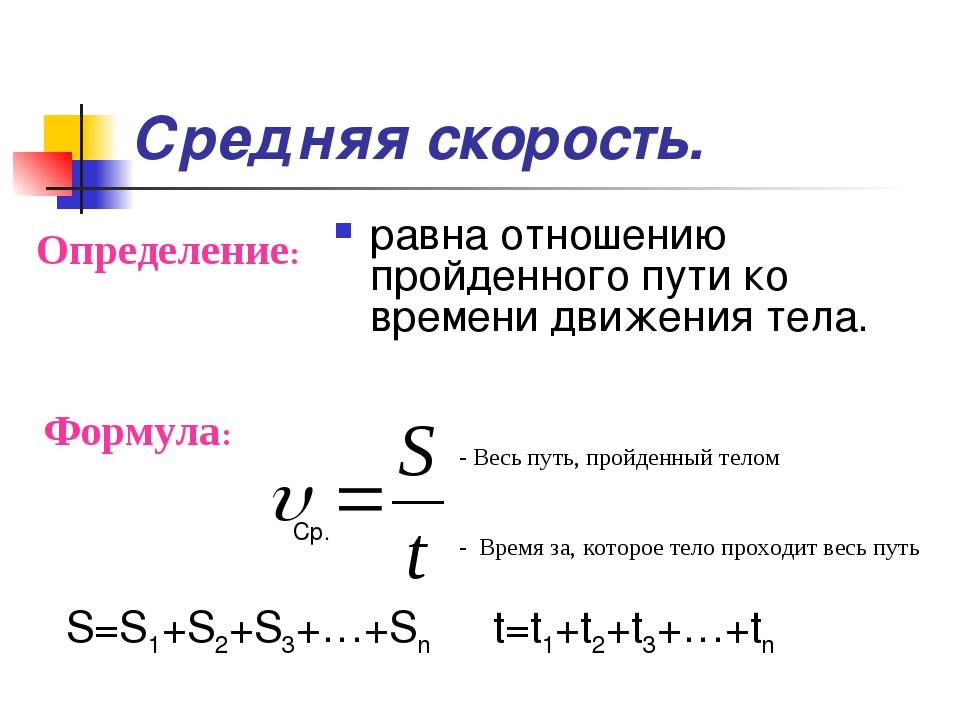 Внутри игроки свободно перемещаются по сетке, получают мяч от внешнего игрока и возвращают его как можно быстрее.Через некоторое время поменяйте положение.
Внутри игроки свободно перемещаются по сетке, получают мяч от внешнего игрока и возвращают его как можно быстрее.Через некоторое время поменяйте положение.
Подробнее : Упражнение недели: Упражнение на пасы для детей
Прогресс- Возврат одним касанием, затем двумя касаниями
- Получите внешнюю сторону стопы, внутреннюю часть стопы, только левую ногу …
- Принимайте мячи в воздухе
- Принимайте, выполняйте дриблинг, затем возвращайте
- Принимайте, поворачивайте и найдите другую цель
- Качество первого касания: держите его вне ваших «следов», чтобы он быть возвращенным быстро
- Получить «боком» при защите от соперника
- Подготовить поверхность как можно скорее
- Будьте первым к мячу, выйдите на линию полета мяча
- Отбросьте, а затем вернитесь к мяч
- Установите «зрительный контакт» с сервером
- Изменения скорости и направления
- Обучайте повороты, когда игрокам нужно Обратный мяч на другой сервер
- Не бегайте «поперек» сервера, проверяйте его под углом — так вам будет легче повернуться и оглянуться через плечо
Подробнее : Советы тренера: принципы атаки для юношеского футбола
Малая игра
Время: от 20 до 25 минут Уровень активности: от среднего до высокого Пространство: меньшее определенное пространство, от 3 до 5 игроков в группе Игра — передача угловых: Игроки с мячом помещаются за пределы сетки.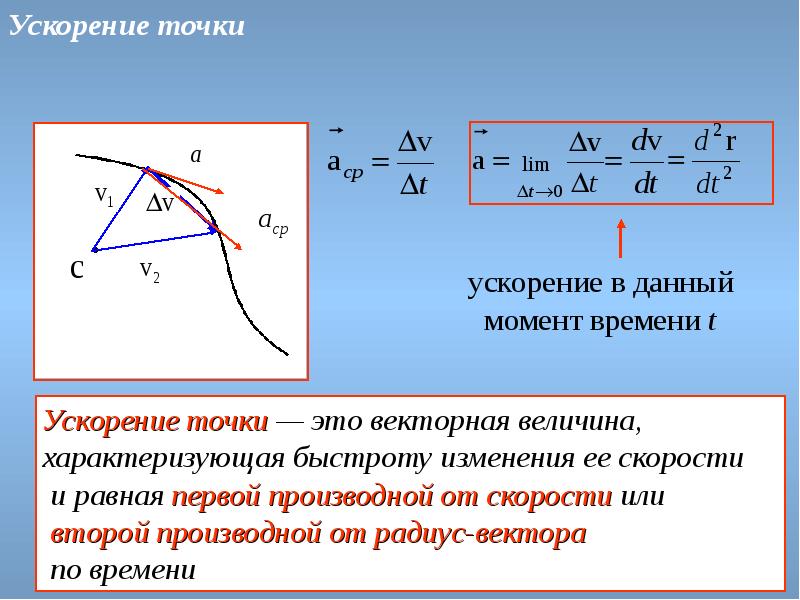 Остальные игроки объединяются в сетку и назначают одного человека атакующим, а другого — защитником (атакующие носят одинаковый цвет). Атакующий игрок должен освободиться от своего защитника, получить мяч от любого игрока поддержки и отыграть его, не теряя владения мячом.
Остальные игроки объединяются в сетку и назначают одного человека атакующим, а другого — защитником (атакующие носят одинаковый цвет). Атакующий игрок должен освободиться от своего защитника, получить мяч от любого игрока поддержки и отыграть его, не теряя владения мячом.
Подробнее : Советы тренера: создание пространства с помощью футбольного мяча
Очки тренера- Изменение скорости, изменение направления
- Отведите защитника от игрока, от которого вы хотите получить мяч, чтобы освободить пространство для себя
- Попадание боком, чтобы освободить для себя больше времени
- Обязательно меняйте игроков
- Атакующий делает пять отжиманий в конце тренировки за каждый раз, когда защитник касается мяча
- Атакующие должны сделать два или три касания перед возвращением мяча
- Необходимо вернуть мяч другому игроку поддержки
Линии скорости — Технический анализ
Что такое Линии скорости?
Технический анализТехнический анализ — Руководство для начинающихТехнический анализ — это форма оценки инвестиций, которая анализирует прошлые цены для прогнозирования будущих ценовых действий. Технические аналитики считают, что коллективные действия всех участников рынка точно отражают всю соответствующую информацию и, следовательно, постоянно определяют справедливую рыночную стоимость ценных бумаг. Инструмент скоростных линий был разработан Эдсоном Гоулдом, техническим аналитиком, который стал довольно известным благодаря тому, что в 1960-х и 1970-х годах сделал несколько точных расчетов на фондовых рынках. Иногда их называют «линиями сопротивления скорости», однако это прозвище вводит в заблуждение, поскольку линии предназначены для обозначения уровней поддержки и сопротивления.
Технические аналитики считают, что коллективные действия всех участников рынка точно отражают всю соответствующую информацию и, следовательно, постоянно определяют справедливую рыночную стоимость ценных бумаг. Инструмент скоростных линий был разработан Эдсоном Гоулдом, техническим аналитиком, который стал довольно известным благодаря тому, что в 1960-х и 1970-х годах сделал несколько точных расчетов на фондовых рынках. Иногда их называют «линиями сопротивления скорости», однако это прозвище вводит в заблуждение, поскольку линии предназначены для обозначения уровней поддержки и сопротивления.
Понимание линий скорости
Линии скорости — это так называемый веерный инструмент — инструмент, который выявляет несколько потенциальных уровней трендовых линий поддержки или сопротивления — аналогично вееру Фибоначчи или вееру Ганна. Каждая из трех линий, составляющих этот индикатор, показывает возможные уровни поддержки (при восходящем тренде) или сопротивления (при нисходящем тренде), которые могут служить в качестве будущих поворотных точек для трейдера ценных бумаг. Торговец акциями — это тот, кто участвует в покупке и продаже ценных бумаг. акции компании на фондовом рынке.Подобно тому, кто инвестирует в рынки долгового капитала, трейдер инвестирует в рынки акционерного капитала и обменивает свои деньги на акции компании, а не в облигации. Карьера в банке — дорогая цена.
Торговец акциями — это тот, кто участвует в покупке и продаже ценных бумаг. акции компании на фондовом рынке.Подобно тому, кто инвестирует в рынки долгового капитала, трейдер инвестирует в рынки акционерного капитала и обменивает свои деньги на акции компании, а не в облигации. Карьера в банке — дорогая цена.
Как рисовать линии скорости
Хотя вы можете просто применить индикатор линий скорости к графику, линии скорости также легко нарисовать самостоятельно.
Первая линия восходящего тренда проводится от точки минимума цены или начала восходящего тренда до самого последнего максимума цены, достигнутого в тренде.Вторая линия, известная как линия 1/3, затем проводится от минимальной цены до ценовой точки, которая представляет собой ретрейсмент на одну треть от максимума к минимуму. Третья линия, линия 2/3, проводится от минимума до уровня цены, который представляет собой откат на две трети от максимума.
Например, если stockStockЧто такое акция? Лицо, владеющее акциями компании, называется акционером и имеет право требовать часть остаточных активов и прибыли компании (в случае роспуска компании). Термины «акции», «акции» и «капитал» взаимозаменяемы. выросла за период времени от 10 долларов за акцию до максимума в 50 долларов за акцию, тогда линии скорости будут построены следующим образом:
Термины «акции», «акции» и «капитал» взаимозаменяемы. выросла за период времени от 10 долларов за акцию до максимума в 50 долларов за акцию, тогда линии скорости будут построены следующим образом:
Первая линия будет проведена от минимального уровня цены 10 долларов до максимума 50 долларов.
Линия 1/3 будет проведена от минимума 10 долларов до уровня 37 долларов. (Общий рост акции составляет 50 — 10 долларов = 40 долларов. Треть от 40 долларов составляет приблизительно 13 долларов. 50 — 13 долларов = 37 долларов.)
Линия 2/3 будет проведена от минимума 10 долларов до уровня 24 долларов.(Две трети от 40 долларов составляют примерно 26 долларов. 50 — 26 долларов = 24 доллара.)
Линии 1/3 и 2/3 по сути являются линиями тренда, которые указывают на возможные уровни поддержки в случае нисходящего корректирующего восстановления во время общего восходящего тренда.
Применяя линии скорости к нисходящему тренду, первая линия проводится от недавнего максимума цены, с которой начался нисходящий тренд, до самого последнего минимума нисходящего тренда. Линия 1/3 будет изображать ретрейсмент на одну треть нисходящего тренда вверх, а линия 2/3 — ретрейсмент на две трети нисходящего тренда.
Линия 1/3 будет изображать ретрейсмент на одну треть нисходящего тренда вверх, а линия 2/3 — ретрейсмент на две трети нисходящего тренда.
Линии скорости могут быть перерисованы в случае, если рынок делает новый, более высокий максимум или более низкий минимум.
Использование линий скорости
При восходящем тренде, когда происходит откат вниз, трейдер, ищущий ценовую точку для покупки на рынке, основываясь на убеждении, что общий восходящий тренд возобновится после некоторого корректирующего движения цены вниз, может использовать скорость линии для определения потенциальных уровней поддержки, на которых стоит рассмотреть возможность покупки.
Скоростные линии не предназначены для использования в качестве отдельного технического индикатора Финансовые статьи FinanceCFI предназначены для самостоятельного изучения важных финансовых концепций онлайн в удобном для вас темпе.Просмотрите сотни статей !. Скорее, они предназначены для определения ценовых уровней, на которых трейдеры могут использовать другие технические индикаторы для изучения ценового действия — например, свечные модели — чтобы определить, действительно ли рынок, похоже, находит поддержку и консолидацию, или ценовое действие показывает рынок вероятно, упадет дальше.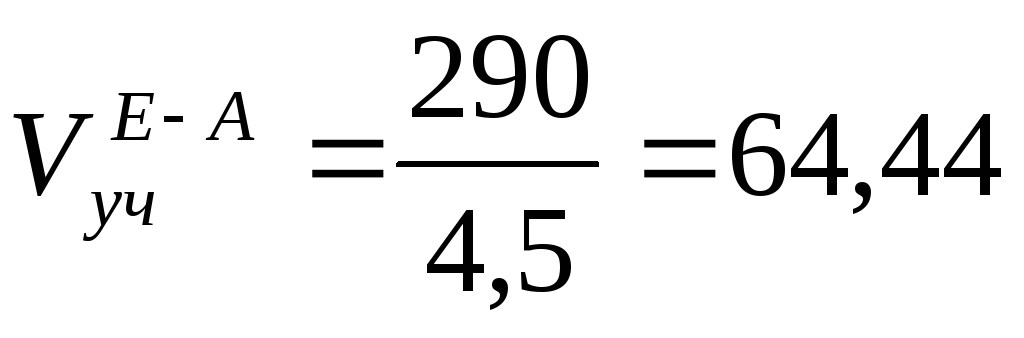
Если цена опускается ниже линии 1/3, следующий уровень для поиска поддержки для формирования находится на линии 2/3. Если цена находит поддержку и снова начинает движение вверх от линии 2/3, линия скорости 1/3 и первая линия (проведенная от минимума к максимуму) могут выступать в качестве уровней сопротивления для возобновления восходящего тренда и потенциального разворота тренда. точки.
Если цена продолжает опускаться ниже линии 2/3, это интерпретируется как означающее, что восходящий тренд больше не действителен, что рынок перешел от восходящего тренда к нисходящему. Затем трейдер может построить новый набор линий скорости, применяемых к нисходящему тренду.
При нисходящем тренде линии скорости 1/3 и 2/3 представляют собой потенциальные уровни сопротивления, от которых рынок может развернуться вниз после восходящего корректирующего отката.
Добавление четвертой линии
Хотя это не является частью расчета линий скорости, многие трейдеры также будут рисовать четвертую потенциальную линию тренда поддержки / сопротивления на уровне 50% восстановления восходящего или нисходящего тренда. Это связано с тем, что, как было показано, обычно происходят 50% откаты долгосрочных трендов. Линия коррекции 50% будет находиться между линиями скорости 1/3 и 2/3.
Это связано с тем, что, как было показано, обычно происходят 50% откаты долгосрочных трендов. Линия коррекции 50% будет находиться между линиями скорости 1/3 и 2/3.
Когда линии скорости наиболее полезны
Линии скорости используются, чтобы помочь трейдерам Трейдер акциями Торговец акциями — это тот, кто участвует в покупке и продаже акций компании на фондовом рынке. Подобно тому, кто инвестирует в рынки долгового капитала, трейдер инвестирует в рынки акционерного капитала и обменивает свои деньги на акции компании, а не в облигации.Карьера в банке высокооплачиваема, и аналитики определяют вероятные уровни поддержки или сопротивления в рамках общей тенденции. Их можно применять в различных временных рамках, например, ежечасно, ежедневно или еженедельно, но они не предназначены для использования, когда ценная бумага находится на колеблющемся, нетрендовом рынке. Используя разные временные рамки, трейдеры или аналитики могут применять скоростные линии к краткосрочным, среднесрочным и долгосрочным трендам.
Они наиболее полезны при применении к ценным бумагам, которые торгуются в рамках долгосрочного четко определенного тренда и торговля которыми обычно не характеризуется высокой волатильностью.Как правило, они менее полезны при применении к ценным бумагам, для которых характерна неустойчивая или чрезвычайно волатильная торговля.
Узнать больше
CFI предлагает страницу программы коммерческого банковского и кредитного аналитика (CBCA) ™ — сертификат CBCAGet CFI CBCA ™ и возможность стать коммерческим банковским и кредитным аналитиком. Зарегистрируйтесь и продвигайтесь по карьерной лестнице с помощью наших программ и курсов сертификации. программа сертификации для тех, кто хочет вывести свою карьеру на новый уровень. Чтобы продолжать учиться и продвигаться по карьерной лестнице, вам будут полезны следующие ресурсы:
- Forex TradingForex Trading — Как торговать на рынке Forex Торговля на Forex позволяет пользователям извлекать выгоду из повышения или понижения курса различных валют.
 Торговля на Форекс включает в себя покупку и продажу валютных пар на основе относительной стоимости каждой валюты по отношению к другой валюте, составляющей пару.
Торговля на Форекс включает в себя покупку и продажу валютных пар на основе относительной стоимости каждой валюты по отношению к другой валюте, составляющей пару. - Осциллятор МакклелланаОсциллятор Макклеллана — Технический анализОсциллятор Макклеллана — это разновидность импульсного осциллятора. Осциллятор Макклеллана рассчитывается с использованием экспоненциальных скользящих средних и предназначен для указания силы или слабости ценового движения, а не его направления.
- Биржевые фонды Биржевые фонды (ETF) Биржевые фонды (ETF) — это популярный инвестиционный инструмент, с помощью которого портфели могут быть более гибкими и диверсифицированными по широкому спектру всех доступных классов активов.Узнайте о различных типах ETF, прочитав это руководство.
- Торговля с фиксированным доходом Торговля с фиксированным доходом Торговля с фиксированным доходом предполагает инвестирование в облигации или другие долговые ценные бумаги. Ценные бумаги с фиксированным доходом имеют несколько уникальных атрибутов и факторов, которые
5-минутное техническое исправление: Наконец-то ускорите работу вашего ПК
Когда ваш компьютер замедляется до сканирования, это разочаровывает, и вы хотите исправить это как можно быстрее. Иногда на самом деле виноват ваш интернет. Коснитесь или щелкните, чтобы узнать, как лучше всего исправить слабое соединение Wi-Fi.
Иногда на самом деле виноват ваш интернет. Коснитесь или щелкните, чтобы узнать, как лучше всего исправить слабое соединение Wi-Fi.
Если ваш компьютер на последнем издыхании, вы не можете ничего сделать, кроме покупки нового. Не уверен, где начать? Я могу помочь. Моя команда и я создали тест на ноутбук, чтобы помочь вам найти подходящую модель. Коснитесь или щелкните, чтобы пройти 60-секундную викторину и найти идеальный ноутбук, соответствующий вашим потребностям и бюджету.
Теперь давайте вдохнем новую жизнь в ваш компьютер.
CLEVER TECH HACK: КАК ПЕРЕДАТЬ ТЕКСТ С ПК ИЛИ MAC
1. Секрет ИТ-профессионалаЭто не большой секрет, но это первый шаг ИТ-специалиста, когда он привередлив.Почему? Чаще всего это просто работает. Выключение компьютера очищает оперативную память и завершает работу всех дополнительных программ и процессов, работающих в фоновом режиме. Дать ему шанс.
Вы забыли выключить компьютер или хотите, чтобы это произошло в 2 часа ночи, когда вы не работаете? Простой.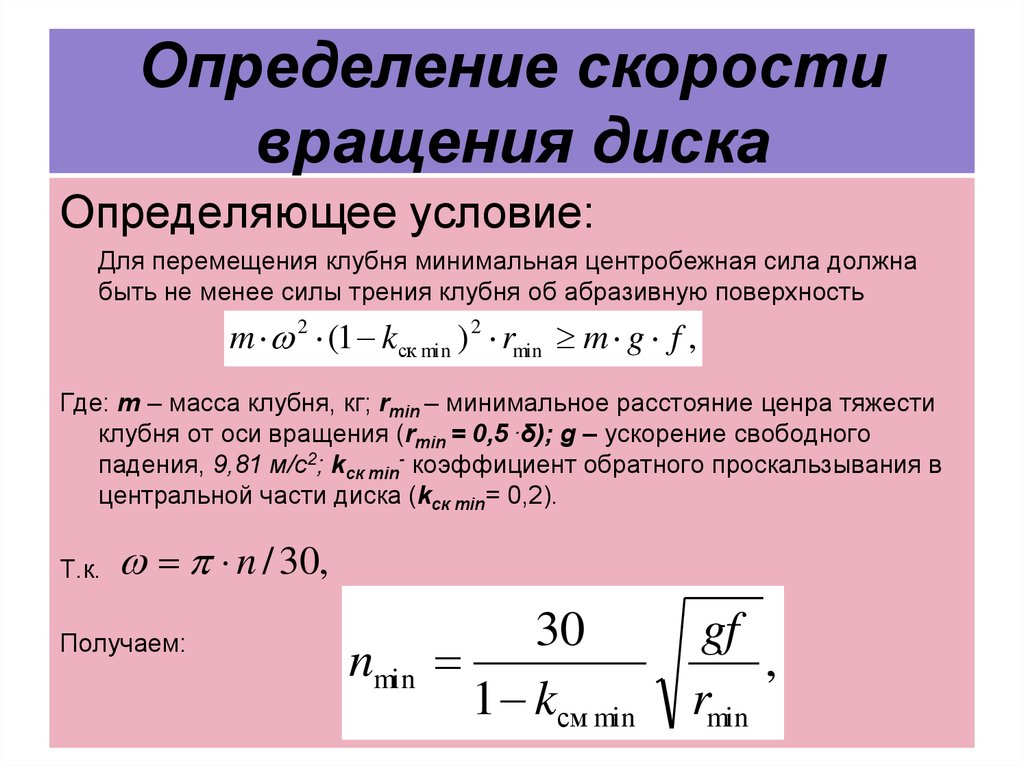 Получите эту бесплатную загрузку, чтобы компьютер с Windows автоматически выключался.
Получите эту бесплатную загрузку, чтобы компьютер с Windows автоматически выключался.
Режим энергосбережения Windows 10 экономит заряд батареи. Обратной стороной является снижение производительности вашего компьютера.Оставаясь в режиме низкого энергопотребления, вы снижаете скорость работы своего компьютера. Изменить достаточно просто:
- Откройте Настройки > Система .
- Выберите Питание и спящий режим в левом меню.
- Справа выберите Дополнительные настройки мощности .
- Появится новое диалоговое окно. Выберите High performance .
Выберите Изменить параметры плана для еще большего контроля над тем, когда компьютер переходит в спящий режим или выключается дисплей.
Хватит щуриться. Размер текста изменить легко на любом устройстве. Коснитесь или щелкните, чтобы открыть руководство, чтобы сделать это в Windows, Android, iPhone, Mac или в вашем браузере.
Признайся. Вы нажимаете «Да» на уведомлениях, чтобы они исчезли. Вы могли случайно разрешить автоматический запуск определенных программ. Эти программы замедляют работу вашего компьютера с момента его включения.
Если вы их не используете, выключите их.Сведение к минимуму количества программ, запускаемых при включении компьютера, повысит его эффективность.
Есть несколько способов сделать это, но вот простой ярлык:
- Введите Диспетчер задач в поле поиска Windows.
- Выберите вкладку Запуск . Здесь вы увидите все программы, которые автоматически запускаются при включении компьютера.
- Щелкните правой кнопкой мыши ненужные программы и выберите Отключить . Готово!
НЕТ СИГНАЛА ЯЧЕЙКИ? НАИЛУЧШИЕ СПОСОБЫ ПОВЫШЕНИЯ СИГНАЛА, КОГДА ВАШИ ЗВОНКИ НЕ ПЕРЕДАЮТ
4.Избавьтесь от всяких наворотов В Windows есть несколько спецэффектов в пресловутом рукаве. Выглядят они красиво, конечно, но они будут стоить вам некоторой скорости. Это особенно актуально, если вы используете старый компьютер.
Выглядят они красиво, конечно, но они будут стоить вам некоторой скорости. Это особенно актуально, если вы используете старый компьютер.
Чтобы отключить все тени, анимацию и визуальные эффекты:
- Введите sysdm.cpl в поле поиска Windows и нажмите , введите .
- Откроется диалоговое окно «Свойства системы». Перейдите на вкладку Advanced .
- В разделе «Производительность» выберите Настройки .
- Вы можете включить или отключить любую из этих анимаций и эффектов. Если вы не уверены, что выбрать, выберите Настроить для максимальной производительности в верхней части экрана.
- Щелкните ОК .
Кто не любит бесплатное? Коснитесь или щелкните, чтобы получить 15 технических обновлений, которые вы можете получить, не заплатив ни копейки.
5. Дамп хлама У многих из нас есть приложения, которые мы установили, использовали один раз, а потом совершенно забыли о них.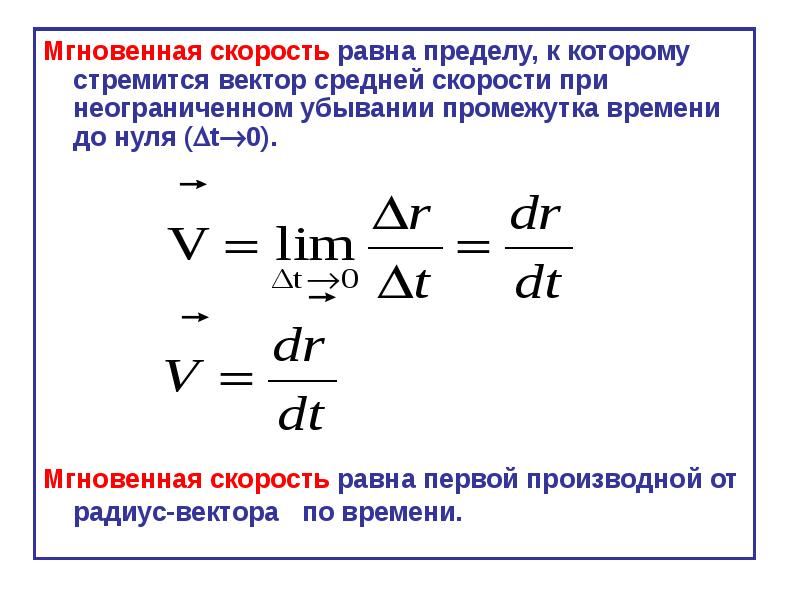 Эти программы по-прежнему занимают место на жестком диске и могут даже иметь установленные временные файлы и папки.
Эти программы по-прежнему занимают место на жестком диске и могут даже иметь установленные временные файлы и папки.
Они могут даже работать в фоновом режиме, забирая память и ресурсы вашего ПК, поэтому в последнее время они работают так медленно. Отследите эти программы и удалите их.
Для удаления из меню «Пуск»:
- Нажмите кнопку «Пуск» и найдите приложение или программу. Нажмите и удерживайте (или щелкните правой кнопкой мыши ) приложение и выберите Удалить .
Для удаления из настроек:
- Нажмите кнопку «Пуск» > Настройки .
- Выберите Приложения > Приложения и функции , затем выберите приложение, которое хотите удалить.
- Щелкните Удалить .
Дополнительный совет: женщина подвергалась преследованиям и преследованиям. Как мы нашли этого парня.
Посмотрите мой подкаст «Ким Командо объясняет» в Apple, Google Podcasts или в вашем любимом проигрывателе подкастов.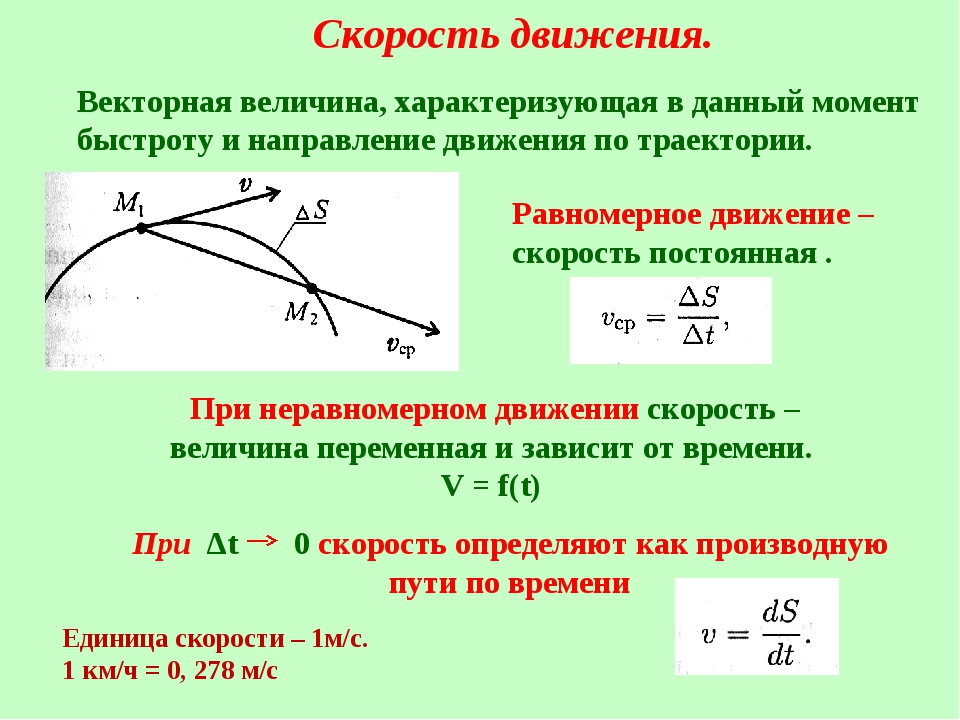
Одна женщина позвонила на мое национальное радио-шоу и попросила помочь со злобным незнакомцем, который следил за каждым шагом ее дочери.Со временем злоупотребления обострились; подонок нацелился на всю ее семью, даже разместив фотографии мамы на рискованных сайтах знакомств. Послушайте и узнайте, как мы разоблачили сталкера!
Коснитесь или щелкните здесь, чтобы послушать, как сталкер взял на себя ее жизнь и шаги, чтобы узнать, кем он был.
Какие вопросы о цифровом образе жизни у вас есть? Позвоните на национальное радио-шоу Кима и коснитесь или щелкните здесь, чтобы найти его на местной радиостанции. Вы можете слушать или смотреть Шоу Ким Командо на своем телефоне, планшете, телевизоре или компьютере.Или коснитесь или щелкните здесь, чтобы просмотреть бесплатные подкасты Ким.
НАЖМИТЕ ЗДЕСЬ, ЧТОБЫ ПОЛУЧИТЬ ПРИЛОЖЕНИЕ FOX NEWS
Авторские права 2021, WestStar Multimedia Entertainment. Все права защищены. Нажимая на ссылки для покупок, вы подтверждаете мое исследование. Как партнер Amazon, я получаю небольшую комиссию с соответствующих покупок. Я рекомендую только те продукты, в которые верю.
Как партнер Amazon, я получаю небольшую комиссию с соответствующих покупок. Я рекомендую только те продукты, в которые верю.
Узнайте обо всех последних технологиях на крупнейшем в стране ток-шоу на радио выходного дня «Шоу Кима Командо». Ким отвечает на звонки и дает советы о современном цифровом образе жизни — от смартфонов и планшетов до взлома данных и конфиденциальности в Интернете.Чтобы получить ее ежедневные советы, бесплатные информационные бюллетени и многое другое, посетите ее веб-сайт Komando.com.
Увеличьте скорость чтения и обработки технических документов втрое
Независимо от того, насколько хорошо вы настроили свой список дел и календарь, вы не добьетесь своего, если у вас не будет надежного способа напомнить себе, что нужно на самом деле выполнить их.
Любой, кто потратил час на составление идеального списка продуктов, только чтобы понять в магазине, что они забыли принести список, понимает важность напоминаний.
Напоминания того или иного рода — это то, что превращает набор бумажных товаров или веб-сервисов в то, что Дэвид Аллен называет «надежной системой».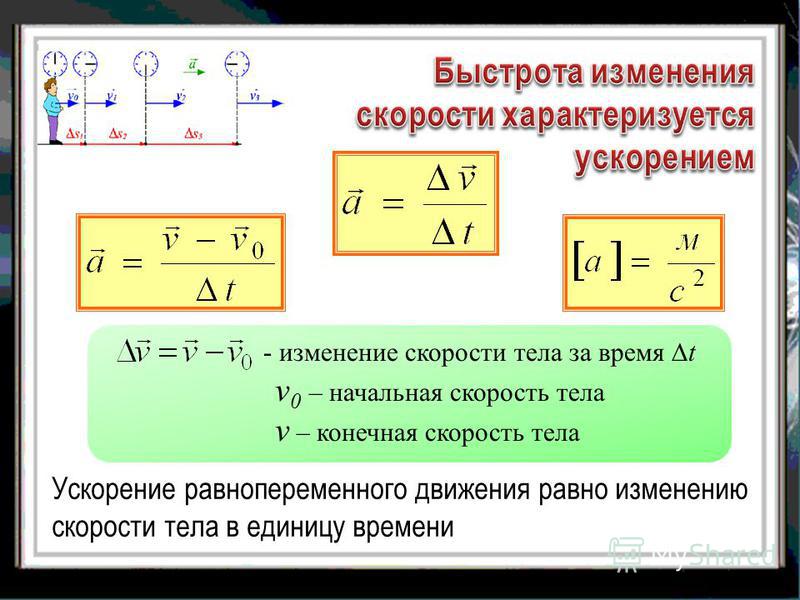
Многие люди сопротивляются тому, чтобы стать лучше организованным. Независимо от того, какой хаотический беспорядок, их жизнь повседневна, потому что они знают себя достаточно хорошо, чтобы знать, что после всей этой работы они, вероятно, забудут взять свои списки с собой, когда это будет наиболее важно.
К счастью, есть способы убедиться, что мы не забываем проверять наши списки — и не забывать делать то, что нам нужно делать, независимо от того, есть они в списке или нет.
В большинстве случаев нам сначала нужно много подталкивать, например, сделать напоминание, но в конечном итоге мы набираем достаточный импульс, чтобы делать то, что нужно, становится привычкой , а не исключением .
От создания напоминаний к формированию привычек
Привычка — это любое действие, которое мы совершаем автоматически, не задумываясь о нем.
Например, когда вы чистите зубы, вам не нужно думать о каждом шаге от начала до конца; как только вы подойдете к раковине, привычка возьмет верх (и, на самом деле, привычка привела вас к раковине в первую очередь), и вы обнаружите, что наносите зубную пасту на зубную щетку, кладя ее в рот (и никогда в ухо!) , плевание, полоскание и т. д. без каких-либо сознательных усилий.
д. без каких-либо сознательных усилий.
Это хорошо, потому что, если вы хоть немного похожи на меня, вы даже не способны осознанно думать, когда чистите зубы.
Хорошая новость в том, что у вас уже есть целый набор привычек продуктивности, которые вы выработали в течение своей жизни. Плохая новость в том, что многие из них не соответствуют хорошим привычкам.
Эта быстрая игра Frogger , чтобы «расслабить вас», прежде чем вы приступите к работе, которая всегда заканчивается 6 часов из Frogger — — это привычка.И, как вы знаете, от таких привычек бывает трудно избавиться — что является одной из причин, почему привычки так важны в первую очередь.
Как только вы замените непродуктивную привычку более продуктивной, от новой будет так же трудно избавиться, как и от старой. Однако добраться туда может быть непросто!
Старое представление о том, что все, что вы делаете в течение 21 дня, становится привычкой, в значительной степени дискредитировано, но в этом есть зерно истины — все, что вы делаете достаточно долго, становится укоренившимся поведением, привычкой. Некоторые люди приобретают привычки быстро, другие — в течение более длительного периода времени, но со временем поведение становится автоматическим.
Некоторые люди приобретают привычки быстро, другие — в течение более длительного периода времени, но со временем поведение становится автоматическим.
Формирование продуктивных привычек, таким образом, заключается в повторении желаемого поведения в течение достаточно длительного периода времени, чтобы вы начали делать это, не задумываясь.
Но как вы это запомните? А как насчет того, что не обязательно должно быть привычкой — разовых событий, таких как передача квитанций о зарплате своему ипотечному банкиру или конкретный телефонный звонок?
Уловка, позволяющая напоминать себе достаточно часто, чтобы что-то стало привычкой , или только один раз, когда вам понадобится , чтобы что-то сделать, заключается в том, чтобы каким-то образом прервать себя таким образом, чтобы инициировал желаемое поведение.
Удивительная вещь о триггерах — напоминания
Триггер — это все, что вы ставите «на своем пути», чтобы напомнить вам что-то сделать.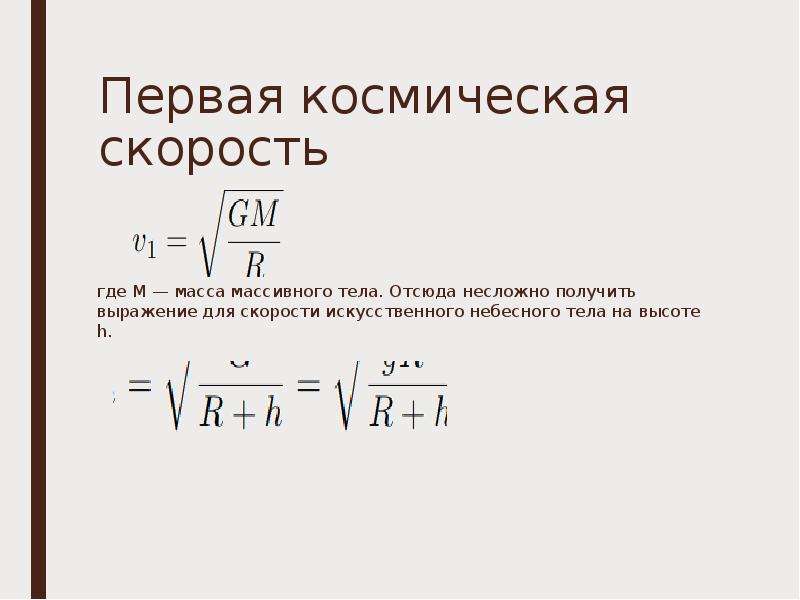 Лучшие триггеры так или иначе связаны с желаемым поведением.
Лучшие триггеры так или иначе связаны с желаемым поведением.
Например, если вы хотите не забыть взять с собой на работу что-то, что вы обычно не берете с собой, вы можете поставить это перед дверью, чтобы вам пришлось забрать это, чтобы выйти из дома.
Но все, что привлекает ваше внимание и напоминает о чем-то, может быть триггером .Будильник или кухонный таймер являются прекрасным примером — когда звонит звонок, вы знаете, что нужно проснуться или достать пирог с заварным кремом из духовки. (Надеюсь, вы помните, какой триггер связан с каким поведением!)
Если вы хотите привить привычку, вам нужно поставить на своем пути триггер, чтобы напоминать вам делать то, что вы пытаетесь превратить в привычка — и держите ее там, пока не поймете, что уже сделали то, о чем она должна вам напоминать.
Например, наклейка с надписью «посчитай калории» на дверце холодильника (или, может быть, на самой любимой сладкой закуске) может помочь вам вспомнить, что вы должны сокращать потребление — до тех пор, пока однажды вы не поймете, что вам больше не нужно напоминать.
Все эти триггеры требуют большой предусмотрительности — вы должны помнить, что вам нужно что-то запомнить в первую очередь.
Для большого количества задач лучшее напоминание — это напоминание, которое полностью автоматизировано — вы настраиваете его, а затем забываете о нем, доверяя триггеру, который всплывает, когда он вам нужен.
Как заставить напоминание работать на вас
Компьютеры и повсеместное распространение мобильных устройств, подключенных к Интернету, позволяют настраивать автоматические триггеры практически для чего угодно.
Программное обеспечениедля настольных компьютеров, такое как Outlook, будет отображать напоминания на экране вашего рабочего стола, а большинство онлайн-сервисов делают дополнительный шаг и отправляют напоминания по электронной почте или текстовым SMS-сообщением — именно то, что вам нужно. Сэнди, например, просто делает автоматические напоминания.
Автоматические напоминания могут помочь вам выработать привычки — но они также могут помочь вам запомнить вещи, которые слишком важны , чтобы доверять даже привычке. Диабетикам, которым необходимо принимать инсулин, пациентам с ВИЧ, лекарства которых необходимо принимать в точное время и в точном порядке, телефонным звонкам, которые необходимо совершать точно в срок, и другим важным событиям, требующим триггеров, даже если привычка уже существует.
Диабетикам, которым необходимо принимать инсулин, пациентам с ВИЧ, лекарства которых необходимо принимать в точное время и в точном порядке, телефонным звонкам, которые необходимо совершать точно в срок, и другим важным событиям, требующим триггеров, даже если привычка уже существует.
Мой совет — устанавливайте напоминания практически для всего. — отправляйте их каким-либо образом на свой мобильный телефон (либо через встроенный календарь, либо через онлайн-службу, которая отправляет обновления), чтобы вам никогда не приходилось об этом думать — и никогда не нужно беспокоиться о том, чтобы забыть.
Ваш еженедельный обзор — хорошее время для ввода новых напоминаний на ближайшие недели или месяцы. Я просто не хочу думать о том, что мне нужно делать; Я хочу, чтобы мне напомнили, чтобы я мог думать о том, что на самом деле делает это .
В основном я использую свой календарь для напоминаний, хотя мне и очень нравится Сэнди.
Подробнее о формировании привычек
Изображение предоставлено: Unsplash через unsplash.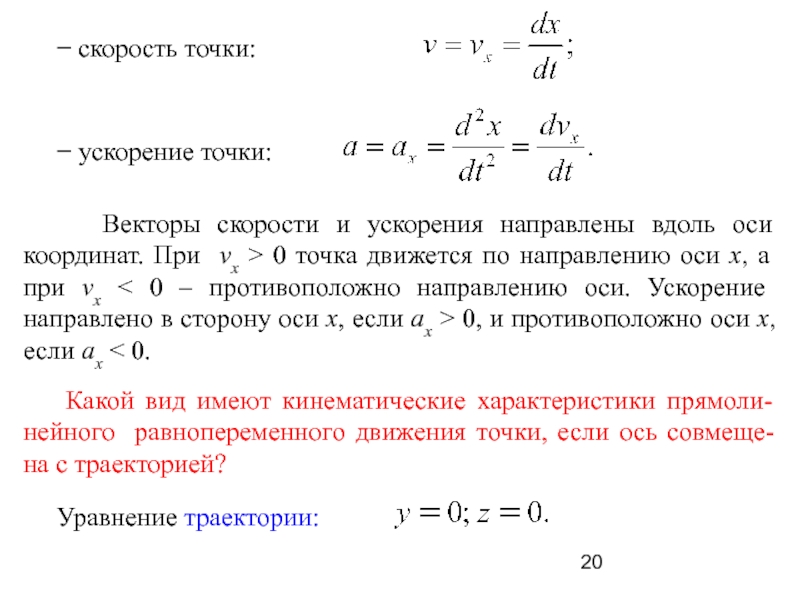 com
com
Comcast скрывает скорость загрузки глубоко внутри своей раздражающей системы заказов
Comcast только что выпустила отчет Network Performance Data за 2020 год со статистикой о том, насколько выросло использование Интернета во время пандемии, и в нем говорится, что использование загрузки растет быстрее, чем использование загрузки.«Пиковый нисходящий трафик в 2020 году увеличился примерно на 38 процентов по сравнению с уровнем 2019 года, а пиковый восходящий трафик увеличился примерно на 56 процентов по сравнению с уровнем 2019 года», — сказал Comcast.
Но хотя использование загрузки в сети Comcast быстро растет — в основном за счет видеоконференцсвязи между людьми, работающими и обучающимися дома, — крупнейший в стране провайдер домашнего Интернета с более чем 30 миллионами клиентов рекламирует свои уровни скорости, как будто загрузки не существует. 56-процентное увеличение восходящего трафика Comcast заставило меня задуматься, увеличит ли компания скорость загрузки в ближайшее время, поэтому я проверил Comcast Xfinity. com сегодня, чтобы увидеть текущую скорость загрузки. Получить эту информацию оказалось даже труднее, чем я ожидал.
com сегодня, чтобы увидеть текущую скорость загрузки. Получить эту информацию оказалось даже труднее, чем я ожидал.
Веб-сайт Xfinity рекламирует планы кабельного Интернета со скоростью загрузки от 25 Мбит / с, не говоря уже о том, что скорость восходящего потока составляет лишь часть от нисходящего. Сегодня я просмотрел онлайн-систему заказов Comcast и нигде не нашел упоминания о скорости загрузки. Даже щелчок по ссылкам «цены и другая информация» и «просмотреть детали плана», чтобы прочитать мелкий шрифт на различных интернет-планах, не показал скорости загрузки.
Даже после добавления плана в корзину и прохождения большей части процесса оформления заказа я не смог найти ни одного упоминания о скорости загрузки. Я дошел до того, что вам нужно ввести данные кредитной карты, чтобы продолжить, поэтому я сначала остановился на этом. Позже я подтвердил, что система заказов Comcast покажет скорость загрузки после того, как проверит, действительна ли ваша кредитная карта, на последней странице, где вы отправляете заказ.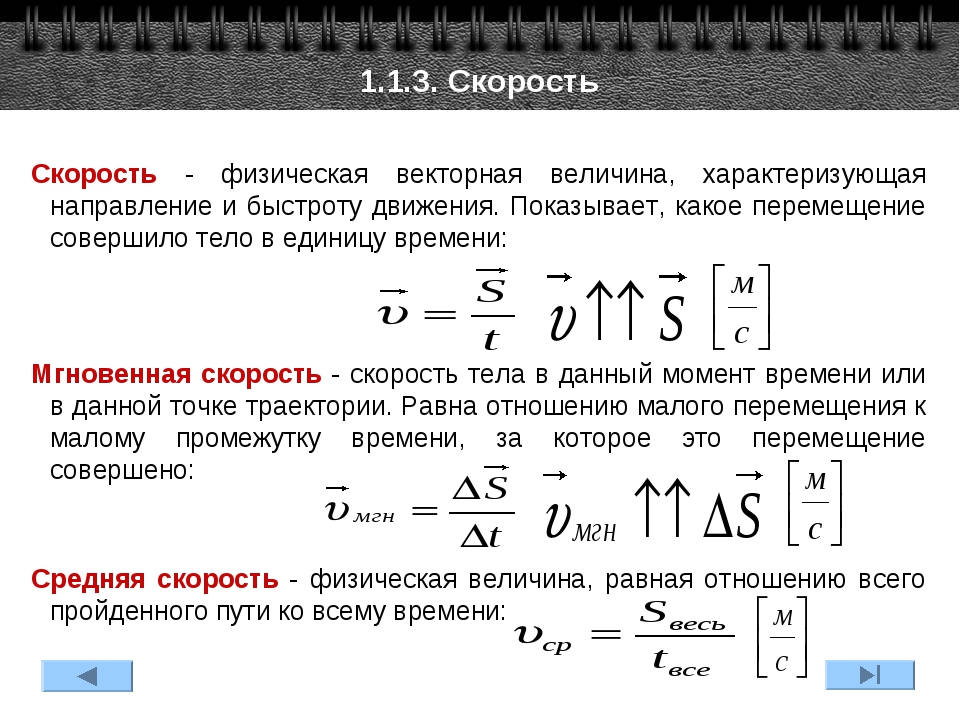
Умышленное удержание клиентов в неведении
Я давно знаю, что трудно найти скорость загрузки на веб-сайте Comcast, но я не уверен, когда именно это стало практически невозможно.Тем не менее, жалобы на эту проблему были на форумах поддержки клиентов Comcast в 2020 и 2019 годах. «Какая у меня сейчас скорость загрузки? Нигде в мире я не могу найти документацию», — спросил один из клиентов. Ответ заключался в том, что существующие клиенты могут найти скорость загрузки для своего собственного плана в настройках своей учетной записи после входа в систему и перехода к нужному разделу.
Но это не помогает людям, которые подписываются на услугу и хотят узнать, какую скорость выгрузки они получат, или сравнить скорости выгрузки для разных тарифных планов.Даже инструмент сравнения Xfinity.com , который позволяет сравнивать детали различных планов, не показывает скорости их загрузки. Отсутствие скорости загрузки на веб-сайте Comcast настолько тщательно, что явно является преднамеренной попыткой держать клиентов в неведении. В этой галерее показано, как веб-сайт Comcast Xfinity отображает интернет-планы без упоминания скорости загрузки и продолжает эту тактику почти на протяжении всего процесса оформления заказа:
В этой галерее показано, как веб-сайт Comcast Xfinity отображает интернет-планы без упоминания скорости загрузки и продолжает эту тактику почти на протяжении всего процесса оформления заказа:
Веб-сайт Comcast отображает эти интернет-предложения в моем местонахождении без указания скорости загрузки.
- arstechnica.net/wp-content/uploads/2021/03/xfinity-comparison-150×150.png» data-src=»https://cdn.arstechnica.net/wp-content/uploads/2021/03/xfinity-comparison.png» data-responsive=»https://cdn.arstechnica.net/wp-content/uploads/2021/03/xfinity-comparison-980×821.png 1080, https://cdn.arstechnica.net/wp-content/uploads/2021/03/xfinity-comparison-1440×1206.png 2560″ data-sub-html=»#caption-1746841″>
Comcast имеет инструмент, который позволяет сравнивать два плана, но не показывает разную скорость загрузки планов.
Comcast
- png» data-responsive=»https://cdn.arstechnica.net/wp-content/uploads/2021/03/checkout-first-page-980×800.png 1080, https://cdn.arstechnica.net/wp-content/uploads/2021/03/checkout-first-page-1440×1176.png 2560″ data-sub-html=»#caption-1746840″>
После добавления плана в корзину вы можете начать процесс оформления заказа.Никаких скоростей загрузки не видно.
Comcast
- png 2560″ data-sub-html=»#caption-1746837″>
Мы до сих пор не знаем, какова скорость загрузки, но Comcast сообщает нам о своем потоковом блоке «Flex».
Comcast
Теперь мы можем выбрать дату и время установки, но скорость загрузки по-прежнему не раскрывается.

Comcast
Теперь вам нужно ввести данные своей кредитной карты — только после этого Comcast позволит вам увидеть скорость загрузки 10 Мбит / с для плана загрузки 300 Мбит / с.
Comcast
К счастью, на стороннем веб-сайте CableTV. com указаны скорости загрузки и выгрузки, показывая, что план загрузки Comcast 25 Мбит / с предусматривает загрузку со скоростью 3 Мбит / с; планы загрузки 100 Мбит / с и 200 Мбит / с имеют загрузку 5 Мбит / с; план загрузки 300 Мбит / с предусматривает загрузку 10 Мбит / с; план 600 Мбит / с имеет загрузку 15 Мбит / с; и загрузка 1 Гбит / с (1.2 Гбит / с в некоторых регионах) идет с 35 Мбит / с:
com указаны скорости загрузки и выгрузки, показывая, что план загрузки Comcast 25 Мбит / с предусматривает загрузку со скоростью 3 Мбит / с; планы загрузки 100 Мбит / с и 200 Мбит / с имеют загрузку 5 Мбит / с; план загрузки 300 Мбит / с предусматривает загрузку 10 Мбит / с; план 600 Мбит / с имеет загрузку 15 Мбит / с; и загрузка 1 Гбит / с (1.2 Гбит / с в некоторых регионах) идет с 35 Мбит / с:
Comcast действительно указаны скорости загрузки 35 Мбит / с для гигабитного плана на этой странице, но я не смог найти ничего похожего для других тарифных планов Comcast для кабельного Интернета. Comcast также предлагает услугу «оптоволокно до дома» со скоростью 2 Гбит / с как в нисходящем, так и в восходящем направлениях. Но для жилого оптоволокна Comcast требуется плата за установку до 500 долларов, а стоимость услуги составляет 300 долларов в месяц, что более чем в три раза больше, чем тарифный план для гигабитного кабеля со скоростью загрузки 35 Мбит / с.
Реклама
Comcast, почему ты так усложнил?
Сегодня я связался с Comcast с двумя основными вопросами: существует ли какой-либо способ для определения скорости загрузки на веб-сайте Comcast перед отправкой заказа на Интернет-услуги, и есть ли у Comcast какие-либо планы по увеличению скорости загрузки по кабелю?
ОтветComcast о том, где найти восходящие скорости, был следующим:
Наш сетевой отчет показывает, что, несмотря на рост восходящего трафика в 2020 году, модели остаются в значительной степени асимметричными, поскольку в течение 2020 года объемы нисходящего потока были в 14 раз выше, чем восходящего.Наш веб-сайт отражает то, как клиенты используют Интернет, с преобладающим использованием нисходящего потока, но скорость восходящего потока включена в вашу корзину и видна при оформлении заказа, когда вы отправляете свой заказ.
Несмотря на то, что Comcast утверждает, что «скорость восходящего потока включена в вашу корзину», я не смог найти никаких доказательств этого.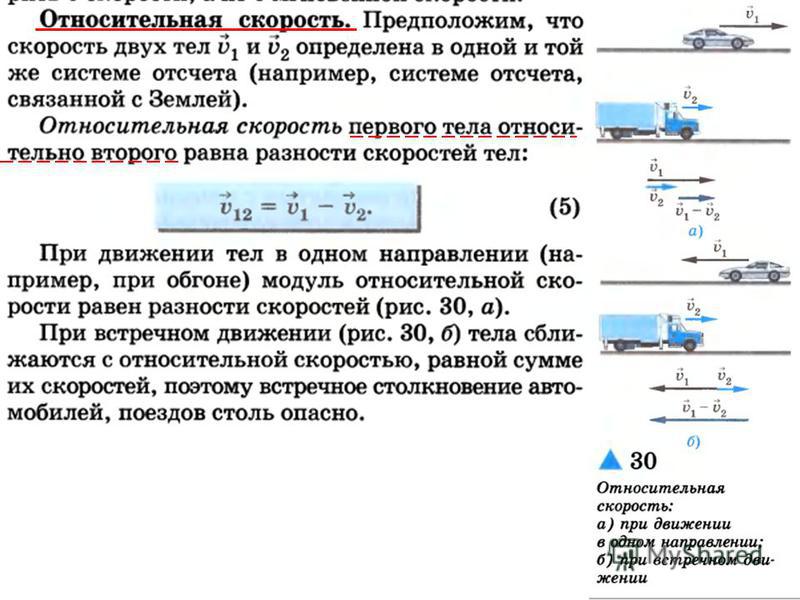 Добавление тарифного плана Comcast Internet в корзину и последующее нажатие на значок корзины привело меня на страницу заказа, на которой не упоминается скорость загрузки. Я подтвердил такое поведение на Xfinity.com как в Chrome, так и в Safari.
Добавление тарифного плана Comcast Internet в корзину и последующее нажатие на значок корзины привело меня на страницу заказа, на которой не упоминается скорость загрузки. Я подтвердил такое поведение на Xfinity.com как в Chrome, так и в Safari.
Я вернулся к представителю Comcast и спросил, какие именно шаги мне нужно предпринять, чтобы скорость загрузки отображалась в корзине. Оказывается, скорости загрузки никогда не отображаются в корзине, если вы не определите «корзину», чтобы включить весь процесс заказа. Comcast сообщил нам, что скорость загрузки, наконец, появится, «когда вы перейдете на шаг, когда будете просматривать свой заказ».
Несмотря на мое ранее нежелание вводить данные моей кредитной карты для услуги, которую я не заказываю, я, наконец, сделал это, чтобы проверить, верно ли это.Я отправил свой адрес, номер телефона и информацию о кредитной карте и нажал «Далее». Это вызвало этап, на котором система Comcast проверила, ввел ли я действительную кредитную карту. Я случайно ввел номер карты с недавно истекшим сроком действия, поэтому система Comcast «отклонила» мою карту и заставила меня ввести ее повторно. После того, как я ввел номер карты, с которой Comcast может взимать плату, я наконец добрался до этой страницы, где показаны скорости загрузки 10 Мбит / с для плана загрузки 300 Мбит / с:
Я случайно ввел номер карты с недавно истекшим сроком действия, поэтому система Comcast «отклонила» мою карту и заставила меня ввести ее повторно. После того, как я ввел номер карты, с которой Comcast может взимать плату, я наконец добрался до этой страницы, где показаны скорости загрузки 10 Мбит / с для плана загрузки 300 Мбит / с:
Xfinity.com
На этой странице, когда Comcast уже проверил вашу карту, вы можете просмотреть скорость загрузки и решить, отправлять ли заказ или выйти из системы заказов. Таким образом, часть заявления Comcast о том, что скорость загрузки «видна при оформлении заказа при отправке заказа», является точной. Но отказываться говорить потенциальному покупателю, за что он платит, пока он не предоставит информацию о кредитной карте, просто смешно. Вероятно, вы можете получить скорость загрузки раньше, спросив представителя Comcast в онлайн-чате или по телефону, но в этом нет необходимости.
Обновление : Покопавшись в списке соглашений с клиентами, политик и раскрытия информации Comcast, я обнаружил уже устаревшую страницу управления сетью, которая включает скорости загрузки и выгрузки.